Page 1

Cuprins
Noţiuni de bază.....................7
Asamblare..........................................7
Pornirea telefonului............................8
Ajutor..................................................9
Încărcarea bateriei..............................9
Prezentare generală a telefonului.....11
Prezentare generală a meniului*.......13
Navigarea.........................................15
Memoria...........................................16
Limba din telefon .............................17
Introducerea textului........................17
Apelarea..............................19
Efectuarea şi primirea apelurilor.......19
Persoane de contact........................21
Apelare rapidă..................................24
Alte caracteristici de apelare............25
Cyber-shot™ ......................29
Utilizarea aparatului foto..................29
Alte caracteristici ale aparatului
foto...................................................31
Vizualizarea şi etichetarea
fotografiilor.......................................32
Lucrul cu fotografii...........................34
Aceasta este versiunea pentru Internet a acestei publicaţii. © Imprimaţi numai pentru uz personal.
Trimiterea conţinutului către un
site Web...........................................34
Imprimarea fotografiilor....................36
Muzică ................................36
Set Mâini libere stereo portabil........36
Aplicaţia de redare muzică...............37
PlayNow™........................................38
TrackID™ ........................................39
Muzică şi clipuri video în mod
interactiv...........................................39
Aplicaţia de redare video.................39
Radio ...............................................40
MusicDJ™........................................40
Înregistrarea sunetului .....................41
Transferarea şi tratarea
conţinutului..........................42
Gestionarea conţinutului din
telefon..............................................42
Trimiterea unui conţinut către alt
telefon..............................................43
Utilizarea unui cablu USB................43
Transferarea conţinutului către şi
de la un computer............................44
Numele telefonului...........................45
1
Page 2
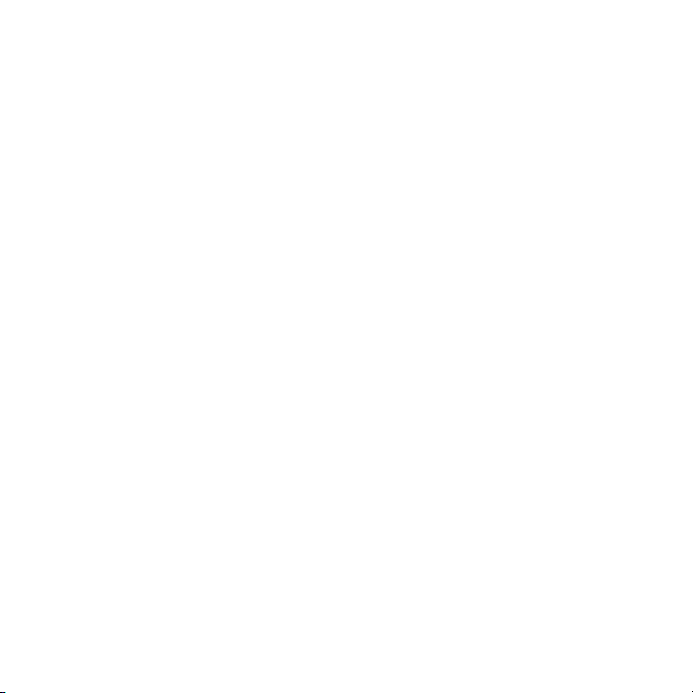
Utilizarea tehnologiei
Bluetooth™ fără fir...........................45
Copie de rezervă şi restaurare.........46
Schimbul de mesaje...........48
Mesaje de tip text şi mesaje
ilustrate.............................................48
Conversaţii.......................................49
Mesaje vocale..................................50
Email (poştă electronică)..................50
Mesagerie instantanee ....................52
Internet ...............................54
Marcaje............................................54
Pagini de istoric................................54
Alte caracteristici pentru browser....54
Securitate pe Internet şi
certificate..........................................55
Fluxuri Web......................................56
YouTube™.......................................57
GPS.....................................58
Utilizarea serviciului GPS.................58
Google Maps™ pentru mobil...........58
Orientare la volan.............................59
Alte caracteristici GPS.....................59
Sincronizarea......................62
Sincronizarea utilizând un
computer..........................................62
Sincronizarea utilizând un
serviciu din Internet..........................63
Alte caracteristici................63
Mod pentru zbor..............................63
Serviciu de actualizare.....................64
Alarme..............................................64
Calendar...........................................65
Note..................................................66
Activităţi............................................67
Profiluri.............................................67
Ora şi data........................................67
Temă................................................68
Aspectul meniului principal..............68
Tonuri de apel..................................68
Orientarea ecranului.........................68
Jocuri...............................................69
Aplicaţii.............................................69
Blocări..............................................70
Numărul IMEI....................................71
Remedierea unor
probleme.............................72
Probleme frecvente..........................72
Mesaje de eroare.............................75
2
Aceasta este versiunea pentru Internet a acestei publicaţii. © Imprimaţi numai pentru uz personal.
Page 3
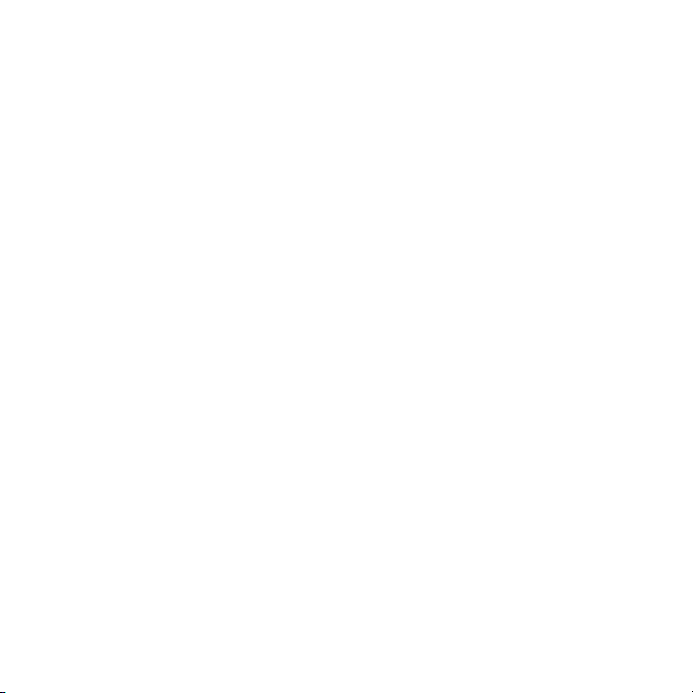
Index....................................77
Aceasta este versiunea pentru Internet a acestei publicaţii. © Imprimaţi numai pentru uz personal.
3
Page 4
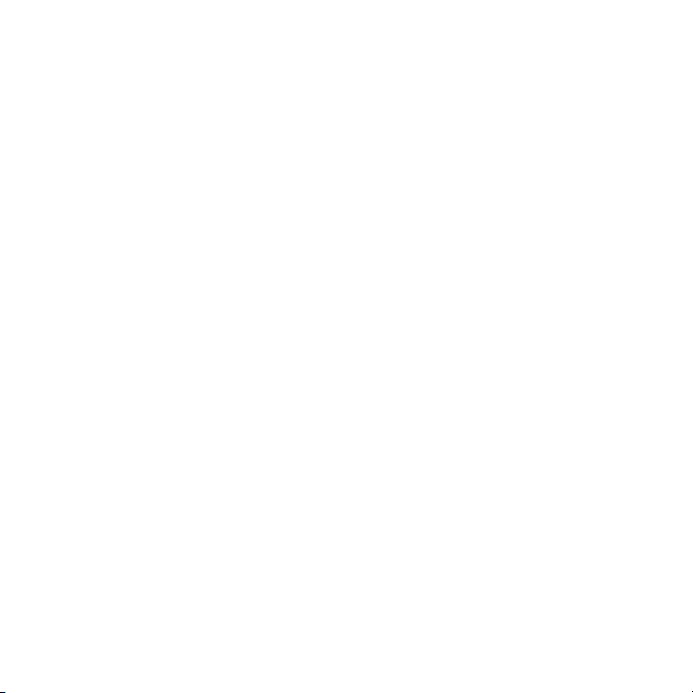
Sony Ericsson C903 Cyber-shot™
Acest Ghid al utilizatorului este publicat de firma
Sony Ericsson Mobile Communications AB sau de
firmele locale afiliate, fără a implica vreo garanţie.
Îmbunătăţirile, precum şi modificările la acest Ghid
al utilizatorului impuse de erorile tipografice, de
inexactităţile privind informaţiile curente sau de
perfecţionarea programelor şi/sau echipamentului,
pot fi efectuate de firma Sony Ericsson Mobile
Communications AB în orice moment şi fără
notificare. Aceste modificări vor fi totuşi încorporate
în noile ediţii ale acestui Ghid al utilizatorului.
Toate drepturile rezervate.
©Sony Ericsson Mobile Communications AB, 2009
Numărul publicaţiei: 1225-4062.1
Atenţie: Unele dintre serviciile şi caracteristicile
descrise în acest Ghid al utilizatorului nu sunt
acceptate de toate reţelele şi/sau furnizorii de
servicii din toate zonele. Fără limitare, acest lucru
se aplică şi numărului internaţional GSM de
urgenţă 112. Contactaţi operatorul reţelei sau
furnizorul de servicii pentru a determina
disponibilitatea oricărui serviciu sau caracteristici
specifice şi dacă se aplică taxe suplimentare
pentru acces sau utilizare.
Vă rugăm să citiţi secţiunea cu Informaţii
importante înainte de a utiliza telefonul mobil.
Telefonul dvs. mobil are capacitatea de a descărca,
stoca şi redirecţiona conţinut suplimentar, de
exemplu, tonuri de apel. Utilizarea unui astfel de
conţinut poate fi limitată sau interzisă ca urmare a
drepturilor unor terţe părţi, incluzând dar
nelimitându-se la restricţia rezultată din legile
aplicabile privind drepturile de autor. Nu firma
Sony Ericsson, ci dumneavoastră sunteţi
răspunzător pentru conţinutul suplimentar pe care îl
descărcaţi în telefon sau îl redirecţionaţi din telefonul
mobil. Înainte de a utiliza conţinutul suplimentar,
verificaţi că acest conţinut pe care intenţionaţi să-l
utilizaţi are licenţă corespunzătoare sau este
autorizat în alt mod. Sony Ericsson nu garantează
acurateţea, integritatea sau calitatea nici unui
conţinut suplimentar, nici a conţinutului de la o terţă
parte. În nicio situaţie firma Sony Ericsson nu va fi
răspunzătoare pentru utilizarea nepotrivită a
conţinutului suplimentar sau a conţinutului de la o
terţă parte.
Smart-Fit Rendering este o marcă comercială sau o
marcă comercială înregistrată a firmei ACCESS Co.,
Ltd.
Bluetooth este o marcă comercială sau o marcă
comercială înregistrată a firmei Bluetooth SIG Inc. şi
utilizarea acestei mărci de către firma
Sony Ericsson se face sub licenţă.
Sigla transparentă a identităţii, BestPic, PlayNow,
MusicDJ, PhotoDJ, TrackID şi VideoDJ sunt mărci
comerciale sau mărci comerciale înregistrate ale
firmei Sony Ericsson Mobile Communications AB.
TrackID™ este autorizată de Gracenote Mobile
MusicID™. Gracenote şi Gracenote Mobile MusicID
sunt mărci comerciale sau mărci comerciale
înregistrate ale firmei Gracenote, Inc.
Cyber-shot, Smile Shutter, Sony, Memory Stick
Micro™, M2™ şi Media Go sunt mărci comerciale
sau mărci comerciale înregistrate ale firmei Sony
Corporation.
PictBridge este o marcă comercială sau o marcă
comercială înregistrată a firmei Canon Kabushiki
Kaisha Corporation.
Google™, Google Maps™, YouTube şi sigla
YouTube sunt mărci comerciale sau mărci
comerciale înregistrate ale firmei Google, Inc.
Wayfinder şi Wayfinder Navigator sunt mărci
comerciale sau mărci comerciale înregistrate ale
firmei Wayfinder Systems AB.
SyncML este o marcă comercială sau o marcă
comercială înregistrată a firmei Open Mobile Alliance
LTD.
Ericsson este o marcă comercială sau o marcă
comercială înregistrată a firmei Telefonaktiebolaget
LM Ericsson.
4
Aceasta este versiunea pentru Internet a acestei publicaţii. © Imprimaţi numai pentru uz personal.
Page 5
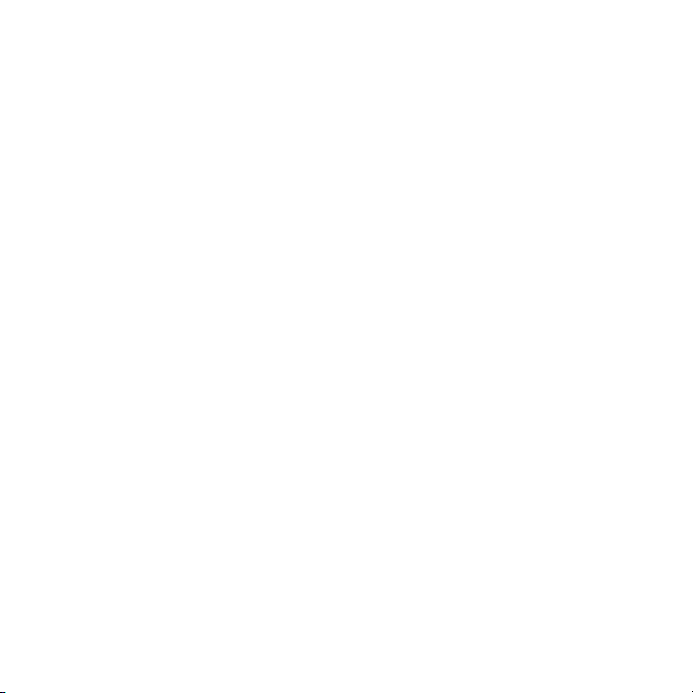
Adobe Photoshop Album Starter Edition este o
marcă comercială sau o marcă comercială
înregistrată a firmei Adobe Systems Incorporated în
Statele Unite şi/sau în alte ţări.
Microsoft, ActiveSync, Windows, Outlook, Windows
Media şi Vista sunt mărci comerciale înregistrate sau
mărci comerciale ale firmei Microsoft Corporation în
Statele Unite şi/sau în alte ţări.
T9™ Text Input este o marcă comercială sau o
marcă comercială înregistrată deţinută de Tegic
Communications. T9™ Text Input deţine licenţă pe
baza unuia sau mai multora dintre următoarele: Pat.
S.U.A. nr. 5.818.437, 5.953.541, 5.187.480,
5.945.928 şi 6.011.554; Pat. Canada nr. 1.331.057,
Pat. Marea Britanie nr. 2238414B; Pat. standard
Hong Kong nr. HK0940329; Pat. Republica
Singapore nr. 51383; Pat. Euro nr. 0 842
463(96927260.8) DE/DK, FI, FR, IT, NL, PT, ES, SE,
GB şi a altor patente care sunt în curs de brevetare
în întreaga lume.
Acest produs este protejat prin anumite drepturi de
proprietate intelectuală ale Microsoft. Utilizarea sau
distribuirea unei astfel de tehnologii în afara acestui
produs este interzisă în absenţa unei licenţe de la
Microsoft.
Proprietarii conţinutului utilizează tehnologia de
administrare a drepturilor digitale Windows Media
(WMDRM) pentru a proteja proprietatea intelectuală
a acestuia, inclusiv drepturile de autor. Acest
dispozitiv utilizează software WMDRM pentru a
accesa conţinut protejat WMDRM. Dacă software-ul
WMDRM nu reuşeşte să protejeze conţinutul,
proprietarii conţinutului pot solicita firmei Microsoft
să revoce abilitatea software-ului de a utiliza
WMDRM pentru redarea sau copierea conţinutului
protejat. Revocarea nu afectează conţinutul
neprotejat. Când descărcaţi licenţe pentru conţinut
protejat, sunteţi de acord că Microsoft poate include
o listă de revocare împreună cu licenţele. Proprietarii
conţinutului vă pot solicita să faceţi un upgrade
WMDRM pentru a accesa conţinutul lor. Dacă
refuzaţi un upgrade, nu veţi fi în stare să accesaţi un
conţinut care necesită acel upgrade.
Acest produs deţine licenţă pe baza licenţelor de
portofoliu pentru patent de vizualizare MPEG-4 şi
AVC pentru uz personal şi necomercial al unui
consumator, în scop de (i) codare video în
conformitate cu standardul de vizualizare MPEG-4
(„video MPEG-4”) sau standardul AVC („video AVC”)
şi/sau (ii) decodare video MPEG-4 sau AVC, video
care a fost codat de un consumator implicat într‑o
activitate personală şi necomercială şi/sau a fost
obţinut de la un furnizor video autorizat cu licenţă
MPEG LA de a furniza video MPEG-4 şi/sau video
AVC. Nu se acordă şi nu se transferă nicio licenţă în
scopul altor utilizări. Informaţii suplimentare, inclusiv
cele privitoare la utilizări de promovare, de uz intern
sau comerciale şi de obţinere a licenţei, pot fi
obţinute de la MPEG LA, L.L.C. Consultaţi http://
www.mpegla.com. Tehnologia de decodare audio
MPEG Layer-3 deţine licenţă de la firmele
Fraunhofer IIS şi Thomson.
Java, JavaScript şi mărcile comerciale şi simbolurile
bazate pe Java sunt mărci comerciale sau mărci
comerciale înregistrate ale firmei Sun Microsystems,
Inc. în S.U.A. şi în alte ţări.
Acord de licenţă la utilizatorul final pentru Sun Java
Platform, Micro Edition.
1. Limitări: Software-ul este informaţie confidenţială
cu drept de autor al firmei Sun şi dreptul asupra
tuturor copiilor este păstrat de firma Sun şi/sau de
cei care îi asigură licenţele. Clientul nu va modifica,
decompila, dezasambla, decripta, extrage sau
efectua alte operaţiuni inverse asupra Software-ului.
Software-ul nu poate fi închiriat, transferat sau
concesionat, nici în întregime nici parţial.
2. Reglementări la export: Software-ul, inclusiv
datele tehnice sunt supuse legilor S.U.A. privind
controlul exporturilor, incluzând aici Decretul
administraţiei S.U.A. privind exporturile şi
reglementările asociate şi se pot supune
reglementărilor de export sau import din alte ţări.
Aceasta este versiunea pentru Internet a acestei publicaţii. © Imprimaţi numai pentru uz personal.
5
Page 6
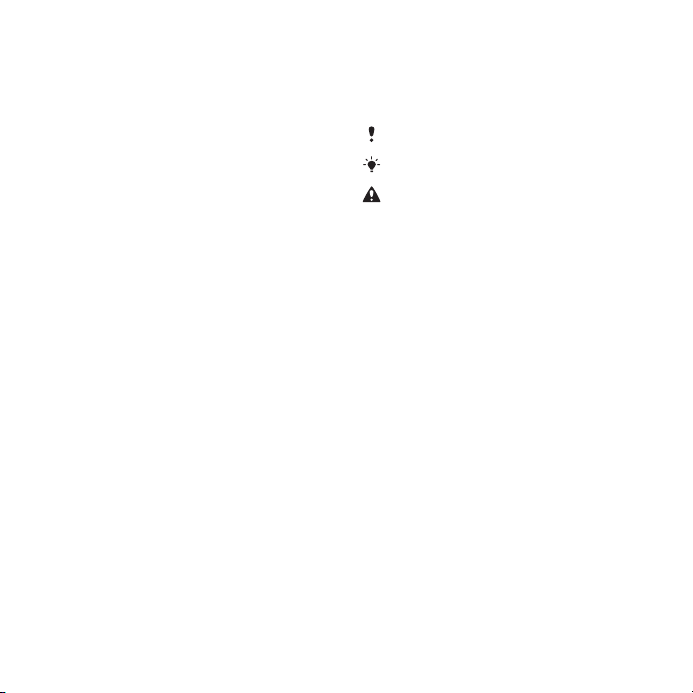
Clientul este de acord să se conformeze strict
tuturor acestor reglementări şi recunoaşte că are
responsabilitatea de a obţine licenţe pentru exportul,
reexportul sau importul acestui Software. Acest
Software nu poate fi descărcat, ori exportat sau
reexportat în alt mod (i) în, sau către un cetăţean sau
rezident din Cuba, Irak, Iran, Coreea de Nord, Libia,
Sudan, Siria (care listă poate fi revizuită din timp în
timp) sau în orice ţară sub embargo S.U.A. asupra
mărfurilor; sau (ii) către acele ţări care se află pe lista
de ţări desemnate în mod special de Departamentul
Trezoreriei S.U.A. sau în tabelul cu ordine de
refuzare al Departamentului Comerţului din S.U.A. 3.
Drepturi limitate: Utilizarea, duplicarea sau
publicarea de către guvernul Statelor Unite este
supusă limitării aşa cum este stipulat ferm în
Drepturile asupra datelor tehnice şi în Clauzele
pentru software de computer din DFARS
252.227-7013(c) (1) şi FAR 52.227-19(c) (2), după
cum este cazul.
Drepturi limitate: Utilizarea, duplicarea sau
publicarea de către guvernul Statelor Unite este
supusă limitării aşa cum este stipulat ferm în
Drepturile asupra datelor tehnice şi în Clauzele
pentru software de computer din DFARS
252.227-7013(c) (1) (ii) şi FAR 52.227-19(c) (2), după
cum este cazul.
Alte nume de produse şi firme menţionate în cuprins
pot fi mărcile comerciale ale respectivilor proprietari.
Drepturile neacordate în mod explicit în cadrul
acestui document sunt rezervate.
Toate ilustraţiile sunt numai în scop de prezentare şi
este posibil să nu descrie cu acurateţe telefonul de
faţă.
Simboluri pentru instrucţiuni
În Ghidul utilizatorului pot să apară
aceste simboluri.
Notă
Sfat
Avertizare
> Pentru defilare şi selectare utilizaţi
o tastă de selectare sau de
navigare. Consultaţi Navigarea la
pagina 15.
6
Aceasta este versiunea pentru Internet a acestei publicaţii. © Imprimaţi numai pentru uz personal.
Page 7
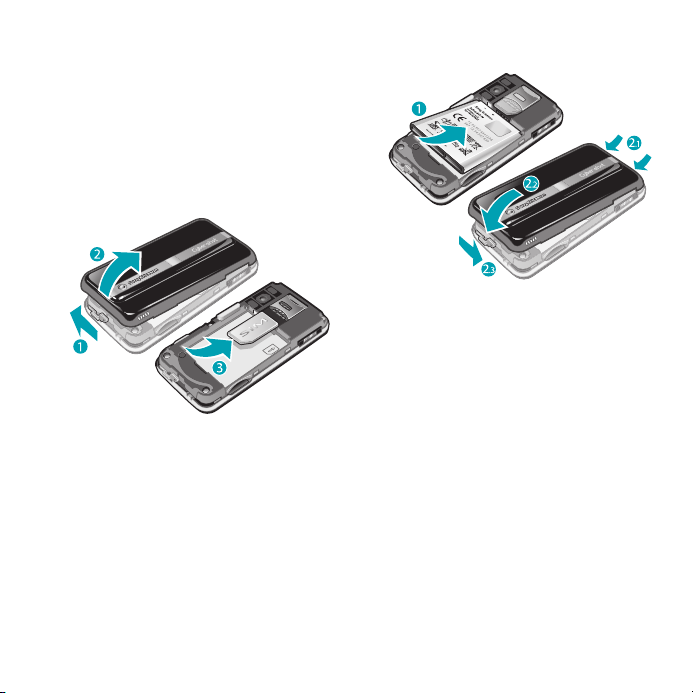
Noţiuni de bază
Asamblare
Înainte de a începe să utilizaţi telefonul
este necesar să introduceţi o cartelă
SIM şi bateria.
Pentru a introduce cartela SIM
1
Deblocaţi zăvorul capacului bateriei.
2
Scoateţi capacul bateriei.
3
Introduceţi prin glisare cartela SIM ín
suportul ei, cu contactele aurite
orientate ín jos.
Pentru a introduce bateria
1
Introduceţi bateria cu eticheta ín sus şi
cu conectorii índreptaţi unul spre
celălalt.
2
Ataşaţi capacul bateriei şi blocaţi‑l.
Aceasta este versiunea pentru Internet a acestei publicaţii. © Imprimaţi numai pentru uz personal.
Noţiuni de bază 7
Page 8
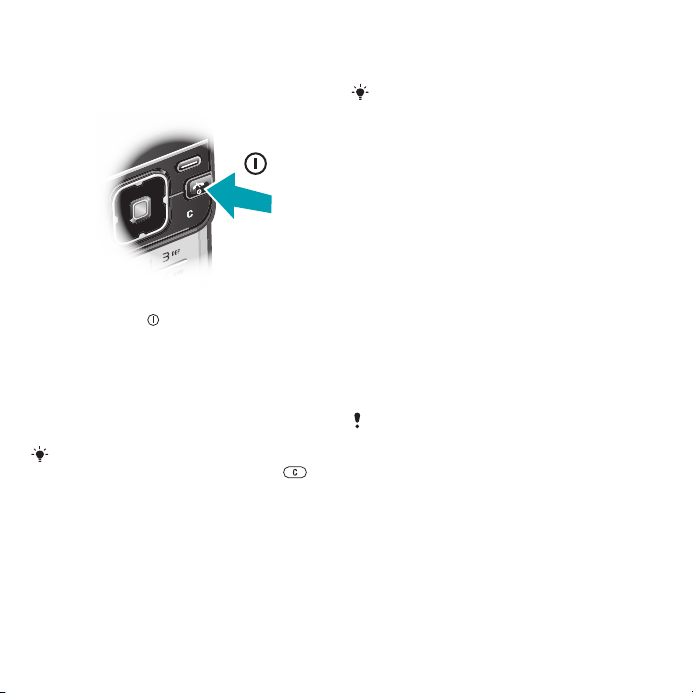
Pornirea telefonului
Pentru a porni telefonul
1
Ţineţi apăsat .
2
Introduceţi codul PIN al cartelei SIM,
dacă este solicitat şi selectaţi OK.
3
Selectaţi o limbă.
4
Urmaţi instrucţiunile şi utilizaţi Expertul
de configurare pentru setări de bază şi
sfaturi utile.
Pentru a corecta o greşeală la
introducerea codului PIN, apăsaţi .
Cartela SIM
Cartela SIM (Subscriber Identity
Module - Modul de identitate a
abonatului) pe care o obţineţi de la
operatorul reţelei, conţine informaţii
despre abonament. Opriţi întotdeauna
telefonul şi scoateţi încărcătorul înainte
de a introduce sau de a scoate cartela
SIM.
Aveţi posibilitatea să salvaţi persoanele
de contact pe cartela SIM înainte de a o
scoate din telefon. Consultaţi Pentru a
copia nume şi numere pe cartela SIM la
pagina 23.
PIN
Pentru a activa serviciile şi funcţiile din
telefon poate fi necesar un cod PIN
(Personal Identification Number Număr personal de identificare). Codul
PIN vă este furnizat de operatorul
reţelei. Fiecare cifră a codului PIN
apare ca *, dacă PIN nu începe cu cifre
ale unui număr de urgenţă, de exemplu,
112 sau 911. Puteţi vedea şi apela un
număr de urgenţă fără să introduceţi
codul PIN.
Dacă introduceţi de trei ori la rând un cod
PIN greşit, cartela SIM se blochează.
Consultaţi Blocarea cartelei SIM la
pagina 70.
Regim de aşteptare
După ce aţi pornit telefonul şi aţi
introdus codul PIN, apare numele
operatorului de reţea. Această
vizualizare se numeşte regim de
aşteptare. Acum, telefonul este
pregătit pentru utilizare.
8 Noţiuni de bază
Aceasta este versiunea pentru Internet a acestei publicaţii. © Imprimaţi numai pentru uz personal.
Page 9
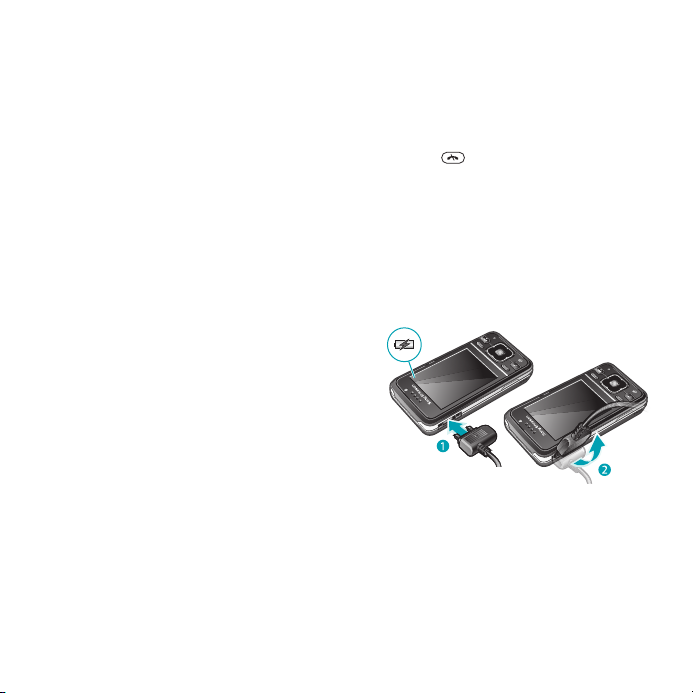
Utilizarea altor reţele
Efectuarea şi primirea apelurilor,
utilizarea schimbului de mesaje şi
transferul datelor, de exemplu, servicii
bazate pe Internet, în afara reţelei de
reşedinţă (roaming) pot aduce costuri
suplimentare. Pentru informaţii
suplimentare contactaţi operatorul.
Ajutor
Pe lângă acest Ghid al utilizatorului,
ghiduri privind caracteristicile şi
informaţii suplimentare sunt
disponibile la
www.sonyericsson.com/support.
De asemenea, în telefon sunt
disponibile ajutor şi informaţii.
Pentru a accesa Ghidul utilizatorului
•
Selectaţi Meniu > Setări > Ajutor
utilizator > Ghidul utilizatorului.
Pentru a vizualiza sfaturi şi trucuri
•
Selectaţi Meniu > Setări > Ajutor
utilizator > Sfaturi şi trucuri.
Pentru a vizualiza informaţii despre
funcţii
•
Defilaţi la o funcţie şi selectaţi Info.,
dacă opţiunea este disponibilă. În
unele cazuri, Info. apare la Opţiuni.
Pentru a vizualiza clipul demonstrativ
despre telefon
•
Selectaţi Meniu > Divertisment >
Demonstraţie.
Pentru a vizualiza starea telefonului
•
Apăsaţi
volum. Se afişează informaţii despre
telefon, memorie şi baterie.
şi apoi apăsaţi tasta de
Încărcarea bateriei
La cumpărare, bateria telefonului este
parţial încărcată.
Pentru a încărca bateria
1
Conectaţi încărcătorul la telefon.
Încărcarea completă a bateriei durează
aproximativ 2,5 ore. Apăsaţi o tastă
pentru a vizualiza pe ecran.
Aceasta este versiunea pentru Internet a acestei publicaţii. © Imprimaţi numai pentru uz personal.
Noţiuni de bază 9
Page 10
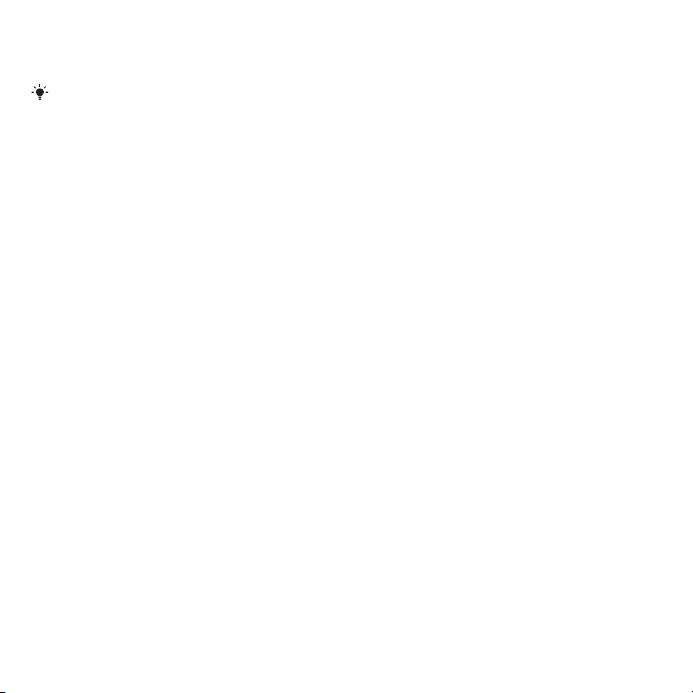
2
Scoateţi încărcătorul înclinând fişa în
sus.
Aveţi posibilitatea să utilizaţi telefonul în
timpul încărcării. Puteţi încărca oricând
bateria, mai mult sau mai puţin de 2,5
ore. Puteţi întrerupe încărcarea fără a se
deteriora bateria.
10 Noţiuni de bază
Aceasta este versiunea pentru Internet a acestei publicaţii. © Imprimaţi numai pentru uz personal.
Page 11

Prezentare generală a telefonului
11
12
13
3
2
4
10
9
5
6
8
7
1
1 Cască
2 Senzor lumină ecran
3 Ecran
4 Conector pentru încărcător, set Mâini libere şi cablu USB
5 Taste de selectare
6 Tastă de navigare
7 Tastă de apelare
8 Tastă meniu activităţi
9 Fantă pentru cartelă de memorie (sub capac)
10 Difuzor de putere
11 Cameră pentru apel video*
12 Tastă de terminare şi de pornire/oprire
13 Tasta C (Clear - Golire)
Aceasta este versiunea pentru Internet a acestei publicaţii. © Imprimaţi numai pentru uz personal.
Noţiuni de bază 11
Page 12

14 Obiectivul aparatului foto
15
17
18
16
14
15 Taste de volum, mărire-micşorare digitală
16 Bliţ
17 Tastă mod/vizualizare pentru aparatul foto
18 Tastă aparat foto
* Camera pentru apel video este posibil să nu fie disponibilă pe orice piaţă.
12 Noţiuni de bază
Aceasta este versiunea pentru Internet a acestei publicaţii. © Imprimaţi numai pentru uz personal.
Page 13
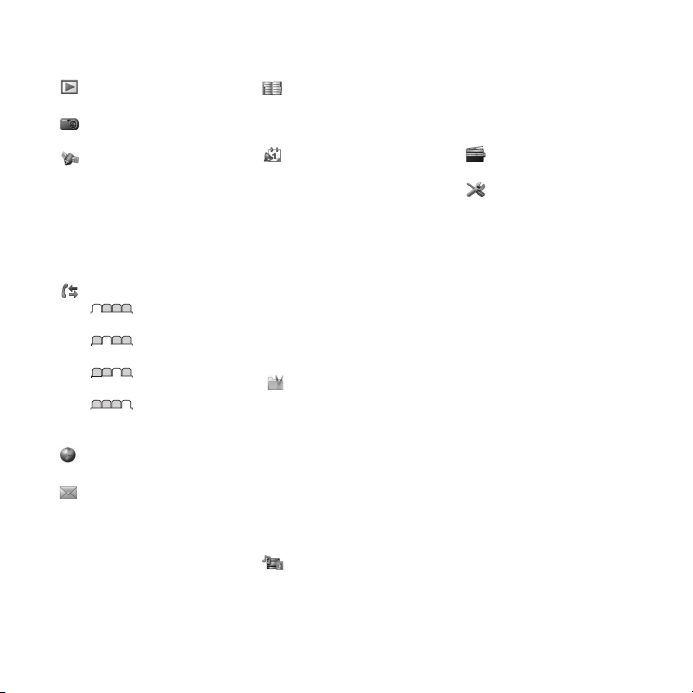
Prezentare generală a meniului*
PlayNow™
Cyber-shot™
Servicii de orientare
Google Maps
Navigare
Monitorizare
Preferinţele mele
Informaţii de stare
Setări
Apeluri**
Toate
Preluate
Formate
Pierdute
Internet
Schimb de mesaje
Scriere mesaj nou
Primite /Conversaţii
Mesaje
Email
Mesag. instant
Apel. poştă vocală
Persoane de contact
Eu însumi
Contact nou
Organizator
Manager fişiere **
Alarme
Aplicaţii
Apel video
Calendar
Activităţi
Note
Sincronizare
Contor de timp
Cronometru
Calculator
Memorie coduri
Divertisment
Servicii interactive
TrackID™
Jocuri
VideoDJ™
PhotoDJ™
MusicDJ™
Control la distanţă
Înregistrare sunet
Demonstraţie
Media
Fotografie
Muzică
Video
Jocuri
Fluxuri Web
Setări
Radio
Setări
Generale
Profiluri
Ora & data
Limbă
Serviciu actualizare
Control vocal
Evenimente noi
Comenzi rapide
Mod pentru zbor
Securitate
Expert configurare
Accesibilitate
Stare telefon
Reiniţializ. generală
Sunete & alerte
Volum semnal apel
Ton de apel
Mod Silenţios
Ton apel crescător
Alertă prin vibrare
Alertă mesaj
Sunet la tastare
Afişare
Tapet de fundal
Aspect meniu
Temă
Ecran de pornire
Noţiuni de bază 13
Aceasta este versiunea pentru Internet a acestei publicaţii. © Imprimaţi numai pentru uz personal.
Page 14
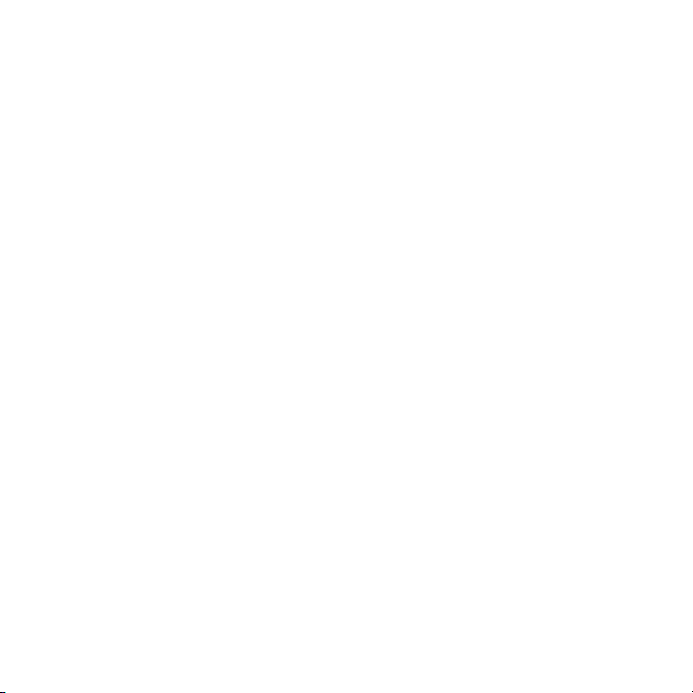
Protector ecran
Dimensiune ceas
Luminozitate
Editare nume linii
Apeluri
Apelare rapidă
Căutare inteligentă
Transfer apeluri
Comutare la Linia2
Administrare apeluri
Durată & cost
Afişare/ascundere nr.
Mâini libere
Răspuns la deschid.
Închid. pt. terminare
Suport conectare
Bluetooth
USB
Nume telefon
Sincronizare
Admin. dispozitive
Reţele mobile
Comunicaţii de date
Setări Internet
Setări redare în flux
Setări mesaj
Setări SIP
Accesorii
Ajutor utilizator
Ghidul utilizatorului
Descărcare setări
Configurare de bază
Sfaturi şi trucuri
* Unele meniuri sunt
dependente de operator,
reţea şi abonament.
** Puteţi utiliza tasta de
navigare pentru a defila de la
o filă la alta în submeniuri.
Pentru informaţii
suplimentare, consultaţi
Navigarea la pagina 15.
14 Noţiuni de bază
Aceasta este versiunea pentru Internet a acestei publicaţii. © Imprimaţi numai pentru uz personal.
Page 15
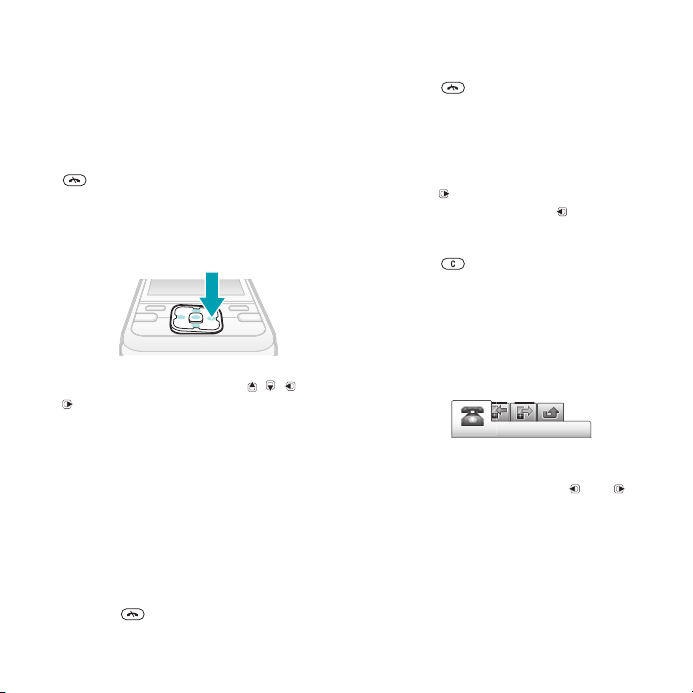
Navigarea
Pentru a accesa meniul principal
•
Când Meniu apare pe ecran, apăsaţi
tasta centrală de selectare pentru a
selecta Meniu.
•
Dacă Meniu nu apare pe ecran, apăsaţi
, iar apoi apăsaţi tasta centrală de
selectare pentru a selecta Meniu.
Pentru a naviga prin meniurile
telefonului
•
Apăsaţi tasta de navigare , , sau
pentru a vă deplasa prin meniuri.
Pentru a selecta acţiunile de pe ecran
•
Apăsaţi tasta de selectare din stânga,
din centru sau din dreapta.
Pentru a vizualiza opţiunile pentru un
element
•
Selectaţi Opţiuni pentru, de exemplu,
editare.
Pentru a termina o funcţie
•
Apăsaţi .
Pentru a reveni în regimul de
aşteptare
•
Apăsaţi
Pentru a naviga printre elementele
media
1
Selectaţi Meniu > Media.
2
Defilaţi la un element din meniu şi
apăsaţi
3
Pentru a reveni, apăsaţi .
Pentru a şterge elemente
•
Apăsaţi
precum numere, litere, imagini şi
sunete.
File
Este posibil să aveţi disponibile nişte
file. De exemplu, Apeluri conţine file.
Pentru a defila de la o filă la alta
•
Apăsaţi tasta de navigare sau .
Comenzi rapide
Aveţi posibilitatea să utilizaţi comenzile
rapide de la tastatură, pentru a merge
din regimul de aşteptare direct la
funcţii.
.
.
pentru a şterge elemente
Aceasta este versiunea pentru Internet a acestei publicaţii. © Imprimaţi numai pentru uz personal.
Noţiuni de bază 15
Page 16
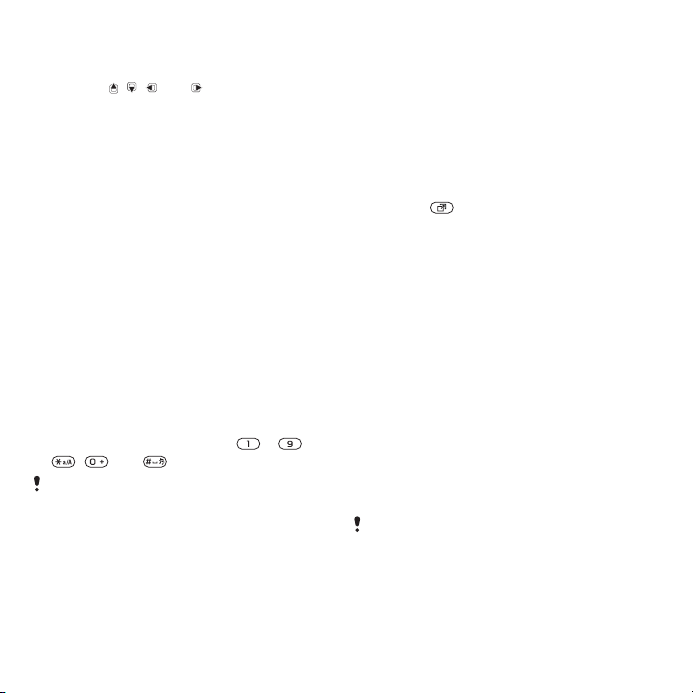
Pentru a utiliza comenzile rapide ale
tastei de navigare
•
Apăsaţi , , sau pentru a merge
direct la o funcţie.
Pentru a edita o comandă rapidă a
tastei de navigare
1
Selectaţi Meniu > Setări > Generale >
Comenzi rapide.
2
Defilaţi la o opţiune şi selectaţi Editare.
3
Defilaţi la o opţiune din meniu şi
selectaţi Com.ra..
Comenzile rapide ale meniului
principal
Numerotarea meniurilor începe de la
pictograma din stânga sus şi continuă
pe orizontală, apoi rând după rând pe
verticală.
Pentru a merge direct la un element
din meniul principal
•
Selectaţi Meniu şi apăsaţi – ,
, sau .
Aspect meniu trebuie setat pe Grilă.
Consultaţi Pentru a schimba aspectul
meniului principal la pagina 68.
Meniu pentru activităţi
Meniul pentru activităţi vă permite
acces rapid la:
•
Evenim. noi – apeluri pierdute şi
mesaje noi.
•
Aplicaţii lansate – aplicaţii care
rulează în fundal.
•
Com. mele rapide – adăugaţi funcţiile
preferate pentru a le accesa rapid.
•
Internet – acces rapid la Internet.
Pentru a deschide meniul Activitate
•
Apăsaţi
.
Memoria
Aveţi posibilitatea să salvaţi conţinut pe
cartela de memorie, în memoria din
telefon şi pe cartela SIM. Fotografiile şi
muzica se salvează pe cartela de
memorie, dacă este inserată o cartelă
de memorie. Dacă nu există o cartelă
de memorie sau dacă aceasta este
plină, fotografiile şi muzica se salvează
în memoria din telefon. Mesajele şi
persoanele de contact sunt salvate în
memoria din telefon, dar puteţi opta să
le salvaţi pe cartela SIM.
Cartela de memorie
Va fi necesar să achiziţionaţi separat o
cartelă de memorie.
Telefonul acceptă cartelă de memorie
Memory Stick Micro™ (M2™), pentru a
adăuga un spaţiu suplimentar de
stocare la telefon. Se mai poate utiliza
16 Noţiuni de bază
Aceasta este versiunea pentru Internet a acestei publicaţii. © Imprimaţi numai pentru uz personal.
Page 17
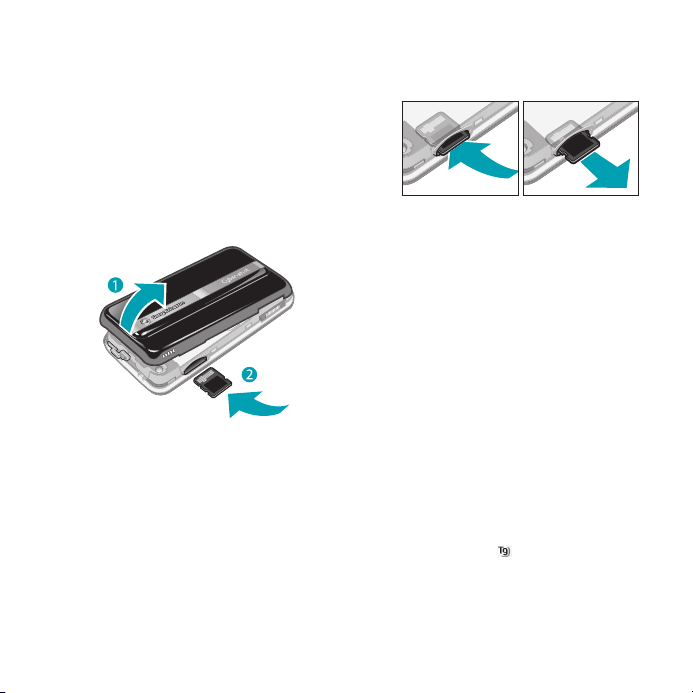
şi ca o cartelă de memorie portabilă
împreună cu alte dispozitive
compatibile.
Aveţi posibilitatea să mutaţi conţinut
între o cartelă de memorie şi memoria
telefonului. Consultaţi Gestionarea
conţinutului din telefon la pagina 42.
Pentru a introduce o cartelă de
memorie
•
Scoateţi capacul bateriei şi introduceţi
cartela de memorie cu contactele
aurite orientate ín sus.
Pentru a scoate o cartelă de memorie
•
Scoateţi capacul bateriei şi apăsaţi
muchia cartelei de memorie pentru
eliberare şi scoatere.
Limba din telefon
Selectaţi limba pe care o veţi utiliza în
telefon.
Pentru a schimba limba telefonului
1
Selectaţi Meniu > Setări > Generale >
Limbă > Limba telefonului.
2
Selectaţi o opţiune.
Introducerea textului
Pentru a introduce text, puteţi utiliza
introducerea textului prin tastare
multiplă sau metoda T9™ Text Input
(Intrare text T9) . Metoda T9 Text
Input (Intrare text T9) utilizează un
dicţionar încorporat.
Aceasta este versiunea pentru Internet a acestei publicaţii. © Imprimaţi numai pentru uz personal.
Noţiuni de bază 17
Page 18
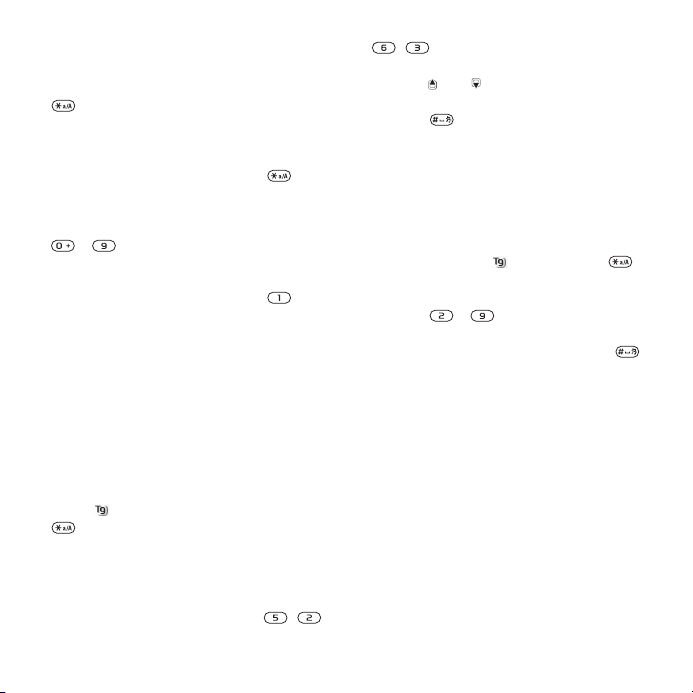
Pentru a schimba metoda de
introducere a textului
•
Când introduceţi text, ţineţi apăsat
.
Pentru a comuta între litere mari şi
mici
•
Când introduceţi text, apăsaţi
Pentru a introduce numere
•
Când introduceţi text, ţineţi apăsat pe
– .
Pentru a introduce puncte şi virgule
•
Când introduceţi text, apăsaţi .
Pentru a introduce un simbol
1
Când introduceţi text, selectaţi Opţiuni
> Adăugare simbol.
2
Defilaţi la un simbol şi selectaţi
Inserare.
Pentru a introduce text utilizând T9™
Text Input (Intrare text T9)
1
Selectaţi, de exemplu, Meniu > Schimb
de mesaje > Scriere mesaj nou > Mesaj.
2
Dacă nu este afişat, ţineţi apăsat
pentru a trece la metoda T9 Text
Input (Intrare text T9).
3
Apăsaţi orice tastă o singură dată, chiar
dacă litera dorită nu este prima literă de
pe acea tastă. De exemplu, pentru a
scrie cuvântul „Jane” apăsaţi , ,
, . Scrieţi cuvântul în întregime
înainte de a vă uita la sugestii.
4
Utilizaţi sau pentru a vizualiza
sugestiile.
5
Apăsaţi pentru a accepta o
sugestie.
.
Pentru a introduce text utilizând
tastarea multiplă
1
Din standby selectaţi, de exemplu,
Meniu > Schimb de mesaje > Scriere
mesaj nou > Mesaj.
2
Dacă este afişat
, ţineţi apăsat
pentru a trece la introducerea textului
prin tastare multiplă.
3
Apăsaţi
– în mod repetat, până
când apare litera dorită.
4
Când s-a scris un cuvânt, apăsaţi
pentru a adăuga un spaţiu.
Pentru a adăuga cuvinte la dicţionarul
încorporat
1
Când introduceţi text utilizând metoda
T9 Text Input (Intrare text T9), selectaţi
Opţiuni > Ortografie. cuvânt.
2
Scrieţi cuvântul utilizând introducerea
prin tastare multiplă şi selectaţi
Inserare.
18 Noţiuni de bază
Aceasta este versiunea pentru Internet a acestei publicaţii. © Imprimaţi numai pentru uz personal.
Page 19
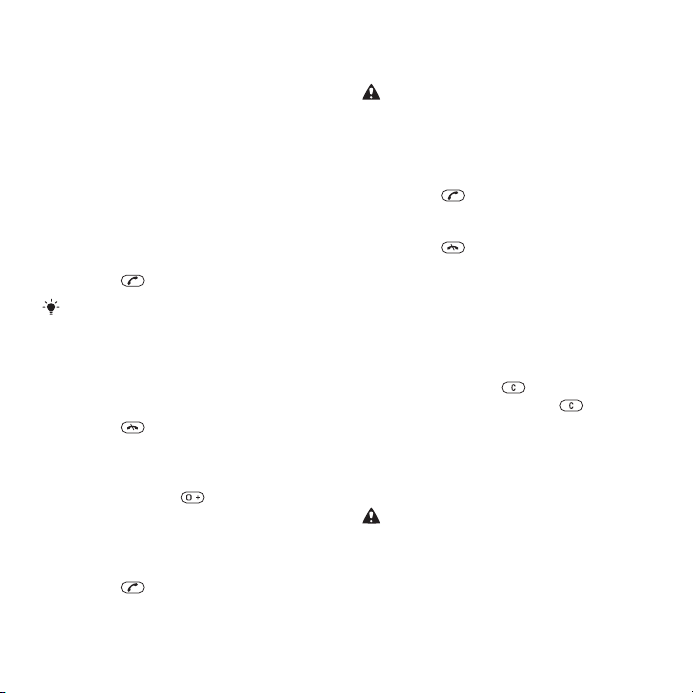
Apelarea
Efectuarea şi primirea apelurilor
Este necesar să porniţi telefonul şi să
vă aflaţi în raza de acoperire a unei
reţele.
Pentru a efectua un apel
1
Introduceţi un număr de telefon (cu
codul internaţional de ţară şi prefixul
interurban, dacă este cazul).
2
Apăsaţi .
Aveţi posibilitatea să apelaţi numere de
la persoane de contact şi din lista
apelurilor. Consultaţi Persoane de
contact la pagina 21 şi Listă apeluri la
pagina 21.
Pentru a termina un apel
•
Apăsaţi .
Pentru a efectua apeluri
internaţionale
1
Ţineţi apăsat pe până când un
semn „+” apare pe ecran.
2
Introduceţi codul de ţară, prefixul
interurban (fără primul zero) şi numărul
de telefon.
3
Apăsaţi .
Pentru a reapela un număr
•
Când apare Reîncercaţi?, selectaţi Da.
Nu ţineţi telefonul la ureche când
aşteptaţi. Când apelul se conectează,
telefonul furnizează un semnal audio
puternic.
Pentru a răspunde la un apel
•
Apăsaţi .
Pentru a refuza un apel
•
Apăsaţi
Pentru a modifica volumul la cască în
timpul unui apel
•
Apăsaţi tasta de volum sus sau jos.
Pentru a dezactiva microfonul în
timpul unui apel
1
Ţineţi apăsat pe
2
Ţineţi din nou apăsat pe pentru
reluare.
Pentru a activa difuzorul în timpul unui
apel
•
Apăsaţi Dif. act..
Nu ţineţi telefonul la ureche când utilizaţi
difuzorul. Această acţiune poate vătăma
auzul.
.
.
Aceasta este versiunea pentru Internet a acestei publicaţii. © Imprimaţi numai pentru uz personal.
Apelarea 19
Page 20
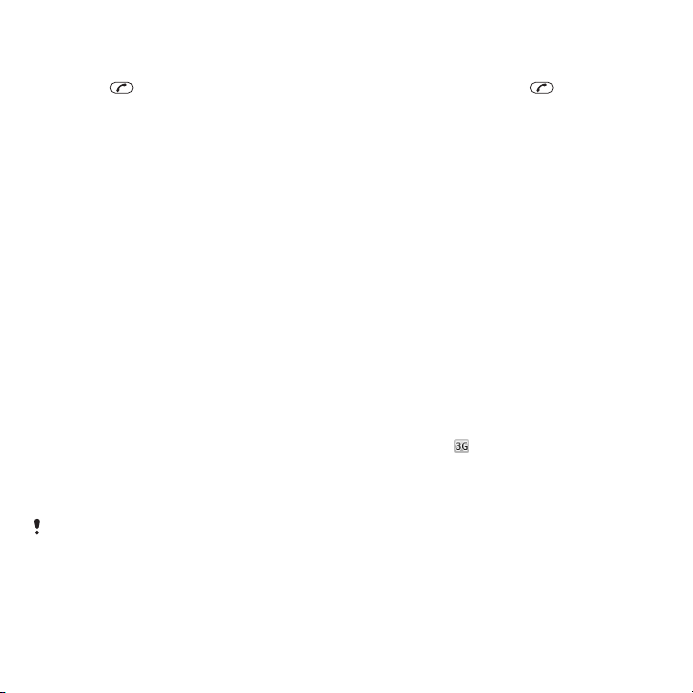
Pentru a vizualiza apelurile pierdute
(ratate)
•
Apăsaţi pentru a deschide lista
apelurilor.
Reţele
Telefonul comută automat între reţelele
GSM şi 3G (UMTS) în funcţie de
disponibilitate. Unii operatori de reţea
vă permit să comutaţi manual reţelele.
Pentru comutarea manuală a reţelelor
1
Selectaţi Meniu > Setări > Suport
conectare > Reţele mobile > Reţele
GSM/3G.
2
Selectaţi o opţiune.
Apeluri de urgenţă
Telefonul dvs. acceptă numerele
internaţionale de urgenţă, de exemplu,
112 sau 911. În mod normal, numerele
de mai sus pot fi utilizate pentru a
efectua apeluri de urgenţă în orice ţară,
cu sau fără cartela SIM inserată, dacă
vă aflaţi în raza de acoperire a unei
reţele.
În unele ţări pot fi promovate şi alte
numere pentru urgenţe. Din acest motiv,
este posibil ca operatorul reţelei să fi
stocat pe cartela SIM numere de urgenţă
locale suplimentare.
Pentru a efectua un apel de urgenţă
•
Introduceţi 112 (numărul internaţional
de urgenţă) şi apăsaţi .
Pentru a vizualiza numerele de
urgenţă locale
1
Selectaţi Meniu > Persoane de contact.
2
Defilaţi la Contact nou şi selectaţi
Opţiuni > Numere speciale > Numere
Urgenţe.
Apel video
Aveţi posibilitatea să partajaţi anumite
întâmplări cu prietenii şi familia pe
măsura producerii lor sau să le salvaţi
pentru a le împărtăşi ulterior. Vedeţi pe
ecran persoana cu care vorbiţi.
Cealaltă persoană vede ceea ce
transmite camera dvs.
Înainte de a efectua apeluri video
Serviciul 3G (UMTS) este disponibil
când apare . Pentru a efectua un apel
video, ambii participanţi la apel trebuie
să deţină pentru telefon un abonament
3G (UMTS) care să accepte serviciul
3G (UMTS) şi acoperirea unei reţele 3G
(UMTS).
Pentru a efectua un apel video
1
Introduceţi un număr de telefon (cu
codul internaţional de ţară şi prefixul
interurban, dacă este cazul).
20 Apelarea
Aceasta este versiunea pentru Internet a acestei publicaţii. © Imprimaţi numai pentru uz personal.
Page 21
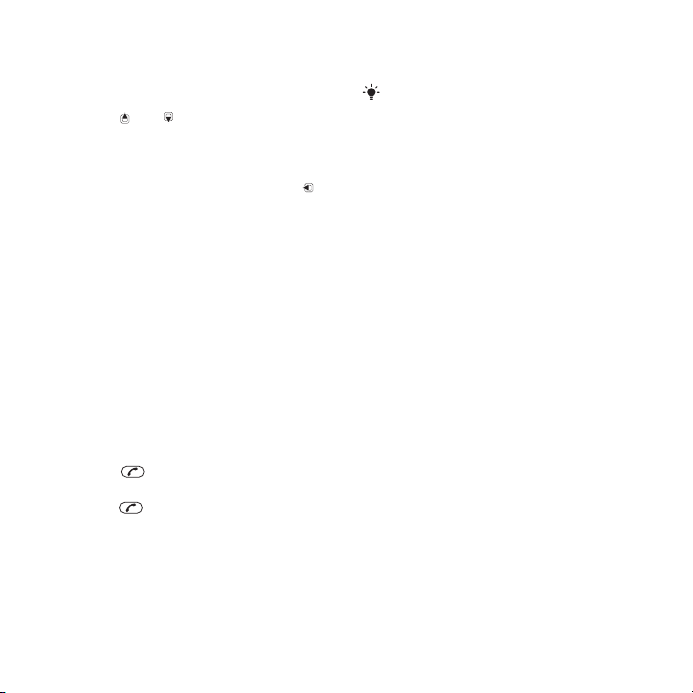
2
Selectaţi Opţiuni > Lansar. apel video.
Pentru a utiliza panoramarea la un
apel video expediat
•
Apăsaţi sau .
Pentru a partaja fotografii şi clipuri
video în timpul unui apel video
1
În timpul unui apel video, apăsaţi
pentru a comuta la fila modului de
partajare video.
2
Defilaţi la un clip video sau fotografie şi
selectaţi Partajare.
Pentru a vizualiza opţiunile pentru un
apel video
•
În timpul apelului, selectaţi Opţiuni.
Listă apeluri
Aveţi posibilitatea să vizualizaţi
informaţii despre apelurile recente.
Pentru a apela un număr din lista
apelurilor
1
Apăsaţi şi defilaţi la o filă.
2
Defilaţi la un nume sau la un număr şi
apăsaţi .
Persoane de contact
Aveţi posibilitatea să salvaţi nume,
numere de telefon şi informaţii
personale în Persoane de contact.
Informaţiile se pot salva în memoria
telefonului sau pe cartela SIM.
Aveţi posibilitatea să sincronizaţi
persoanele dvs. de contact utilizând
aplicaţia Sony Ericsson PC Suite.
Persoane de contact implicite
Aveţi posibilitatea să alegeţi care
informaţii privind persoanele de
contact se vor afişa în mod implicit.
Dacă aţi selectat Contacte telefon ca
opţiune implicită, la persoanele de
contact se vor afişa toate informaţiile
salvate în Persoane de contact. Dacă
selectaţi Contacte SIM ca opţiune
implicită, la persoanele de contact se
vor afişa numele şi numerele salvate pe
cartela SIM.
Pentru a selecta persoanele de
contact implicite
1
Selectaţi Meniu > Persoane de contact.
2
Defilaţi la Contact nou şi selectaţi
Opţiuni > Complex > Contacte implicite.
3
Selectaţi o opţiune.
Persoanele de contact din telefon
Persoanele de contact din telefon pot
conţine nume, numere de telefon şi
informaţii personale. Ele sunt salvate în
memoria din telefon.
Aceasta este versiunea pentru Internet a acestei publicaţii. © Imprimaţi numai pentru uz personal.
Apelarea 21
Page 22
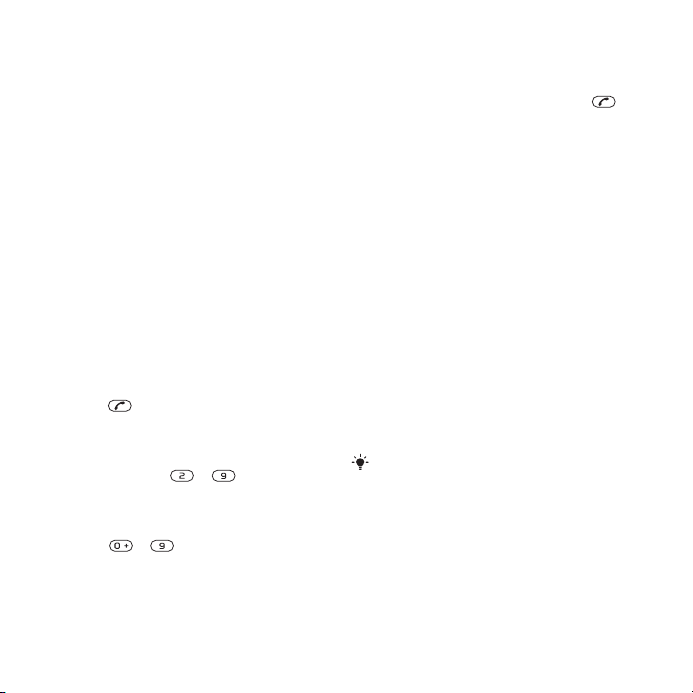
Pentru a adăuga o persoană de
contact în telefon
1
Selectaţi Meniu > Persoane de contact.
2
Defilaţi la Contact nou şi selectaţi
Adăugare.
3
Introduceţi numele şi selectaţi OK.
4
Defilaţi la Număr nou: şi selectaţi
Adăugare.
5
Introduceţi numărul şi selectaţi OK.
6
Selectaţi o opţiune pentru număr.
7
Defilaţi de la o filă la alta şi adăugaţi
informaţii în câmpurile
corespunzătoare.
8
Selectaţi Salvare.
Apelarea persoanelor de contact
Pentru a apela o persoană de contact
1
Selectaţi Meniu > Persoane de contact.
2
Defilaţi la o persoană de contact şi
apăsaţi
.
Pentru a merge direct la lista
persoanelor de contact
•
Ţineţi apăsat pe – .
Pentru a apela prin Căutare
inteligentă
1
Apăsaţi
– pentru a introduce o
secvenţă de caractere (cel puţin două).
Toate intrările care se potrivesc cu
secvenţa de cifre sau cu literele
corespunzătoare sunt afişate într‑o
listă.
2
Defilaţi la o persoană de contact sau la
un număr de telefon şi apăsaţi .
Pentru a activa sau a dezactiva
Căutarea inteligentă
1
Selectaţi Meniu > Setări > Apeluri >
Căutare inteligentă.
2
Selectaţi o opţiune.
Editarea persoanelor de contact
Pentru a adăuga informaţii la o
persoană de contact din telefon
1
Selectaţi Meniu > Persoane de contact.
2
Defilaţi la o persoană de contact şi
selectaţi Opţiuni > Editare Contact.
3
Defilaţi de la o filă la alta şi selectaţi
Adăugare sau Editare.
4
Selectaţi o opţiune şi elementul de
adăugat sau de editat.
5
Selectaţi Salvare.
Dacă abonamentul acceptă serviciul de
Identificare a liniei apelante (CLI), puteţi
asocia persoanelor de contact tonuri de
apel şi imagini personalizate.
Pentru a copia nume şi numere la
persoane de contact din telefon
1
Selectaţi Meniu > Persoane de contact.
2
Defilaţi la Contact nou şi selectaţi
Opţiuni > Complex > Copiere din SIM.
22 Apelarea
Aceasta este versiunea pentru Internet a acestei publicaţii. © Imprimaţi numai pentru uz personal.
Page 23
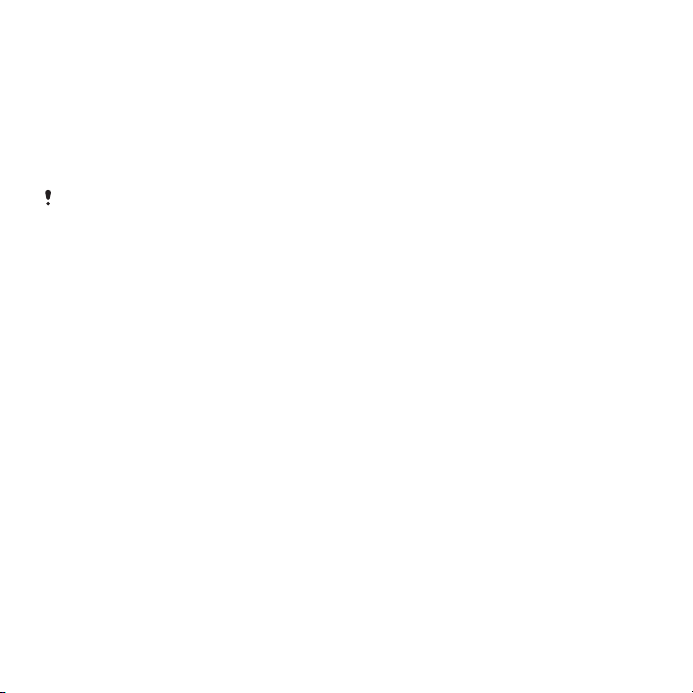
3
Selectaţi o opţiune.
Pentru a copia nume şi numere pe
cartela SIM
1
Selectaţi Meniu > Persoane de contact.
2
Defilaţi la Contact nou şi selectaţi
Opţiuni > Complex > Copiere în SIM.
3
Selectaţi o opţiune.
Când copiaţi toate persoanele de contact
din telefon pe cartela SIM, toate
informaţiile existente pe cartela SIM vor fi
înlocuite.
Pentru a salva automat nume şi
numere de telefon pe cartela SIM
1
Selectaţi Meniu > Persoane de contact.
2
Defilaţi la Contact nou şi selectaţi
Opţiuni > Complex > Salv. autom. în
SIM.
3
Selectaţi o opţiune.
Pentru a salva persoane de contact
pe o cartelă de memorie
1
Selectaţi Meniu > Persoane de contact.
2
Defilaţi la Contact nou şi selectaţi
Opţiuni > Complex > Copie rez. cart.
mem..
Persoane de contact în SIM
Persoanele de contact din SIM pot să
conţină numai nume şi numere. Ele
sunt salvate pe cartela SIM.
Pentru a adăuga o persoană de
contact în SIM
1
Selectaţi Meniu > Persoane de contact.
2
Defilaţi la Contact nou şi selectaţi
Adăugare.
3
Introduceţi numele şi selectaţi OK.
4
Introduceţi numărul şi selectaţi OK.
5
Selectaţi o opţiune pentru număr şi
adăugaţi alte informaţii, dacă sunt
disponibile.
6
Selectaţi Salvare.
Ştergerea persoanelor de contact
Pentru a şterge toate persoanele de
contact
1
Selectaţi Meniu > Persoane de contact.
2
Defilaţi la Contact nou şi selectaţi
Opţiuni > Complex > Şterg.totală
contacte.
3
Selectaţi o opţiune.
Starea memoriei pentru persoane de
contact
Numărul persoanelor de contact pe
care le puteţi salva în telefon sau pe
cartela SIM este în funcţie de memoria
disponibilă.
Pentru a vizualiza starea memoriei
alocate persoanelor de contact
1
Selectaţi Meniu > Persoane de contact.
Aceasta este versiunea pentru Internet a acestei publicaţii. © Imprimaţi numai pentru uz personal.
Apelarea 23
Page 24
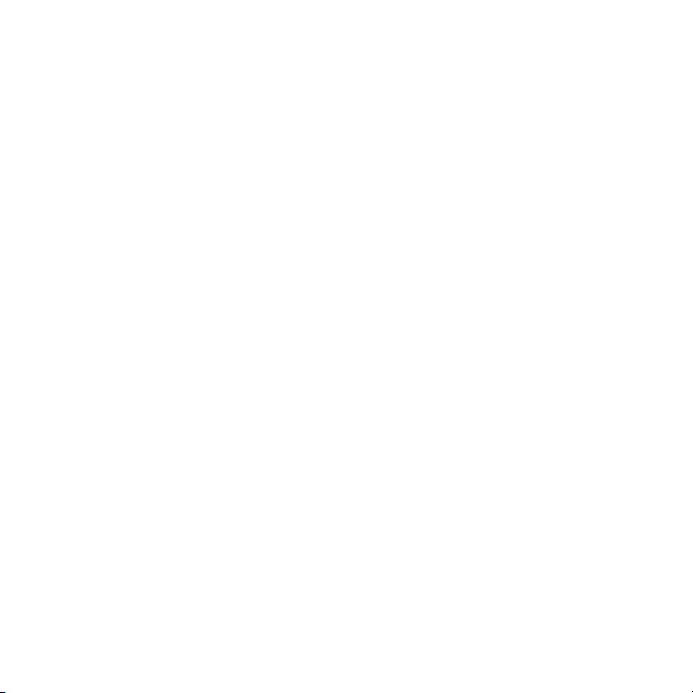
2
Defilaţi la Contact nou şi selectaţi
Opţiuni > Complex > Stare memorie.
Despre mine (Eu însumi)
Aveţi posibilitatea să introduceţi
informaţii despre dvs. şi, de exemplu,
să trimiteţi cartea dvs. de vizită.
Pentru a introduce informaţii despre
mine (Eu însumi)
1
Selectaţi Meniu > Persoane de contact.
2
Defilaţi la Eu însumi şi selectaţi
Deschidere.
3
Defilaţi la o opţiune şi editaţi
informaţiile.
4
Selectaţi Salvare.
Pentru a adăuga cartea dvs. de vizită
1
Selectaţi Meniu > Persoane de contact.
2
Defilaţi la Eu însumi şi selectaţi
Deschidere.
3
Defilaţi la Info. mele contact şi selectaţi
Adăugare > Creare.
4
Defilaţi de la o filă la alta şi adăugaţi
informaţii în câmpurile
corespunzătoare.
5
Introduceţi informaţiile şi selectaţi
Salvare.
Grupuri
Aveţi posibilitatea să creaţi un grup cu
numere de telefon şi adrese de email
din Contacte telefon, către care să
trimiteţi mesaje. Consultaţi Schimbul
de mesaje la pagina 48. De
asemenea, puteţi utiliza grupuri (cu
numere de telefon) atunci când creaţi
liste ale apelanţilor acceptaţi.
Consultaţi Acceptarea apelurilor la
pagina 28.
Pentru a crea un grup de numere şi
adrese de email
1
Selectaţi Meniu > Persoane de contact.
2
Defilaţi la Contact nou şi selectaţi
Opţiuni > Grupuri.
3
Defilaţi la Grup nou şi selectaţi
Adăugare.
4
Introduceţi un nume pentru grup şi
selectaţi Contin..
5
Defilaţi la Nou şi selectaţi Adăugare.
6
Pentru fiecare număr de telefon sau
adresă de email de la persoanele de
contact pe care doriţi să le marcaţi,
defilaţi la elementul respectiv şi
selectaţi Marcare.
7
Selectaţi Contin. > Efectuat.
Apelare rapidă
Formarea rapidă vă permite să selectaţi
nouă persoane de contact pe care să
le puteţi apela rapid din regimul de
aşteptare. Persoanele de contact se
pot salva în poziţiile 1-9.
24 Apelarea
Aceasta este versiunea pentru Internet a acestei publicaţii. © Imprimaţi numai pentru uz personal.
Page 25

Pentru a adăuga persoane de contact
la numerele cu formare rapidă
1
Selectaţi Meniu > Persoane de contact.
2
Defilaţi la Contact nou şi selectaţi
Opţiuni > Apelare rapidă.
3
Defilaţi la un număr de poziţie şi
selectaţi Adăugare.
4
Selectaţi o persoană de contact.
Pentru formare (apelare) rapidă
•
Introduceţi numărul de poziţie şi
apăsaţi
.
Alte caracteristici de apelare
Poştă vocală
Dacă abonamentul include un serviciu
de răspuns, apelanţii pot lăsa un mesaj
de poştă vocală atunci când nu
răspundeţi la apel.
Pentru a introduce numărul de poştă
vocală
1
Selectaţi Meniu > Schimb de mesaje >
Mesaje > Setări > fila Setări mesaj > Nr.
poştă vocală.
2
Introduceţi numărul şi selectaţi OK.
Pentru a apela serviciul de poştă
vocală
•
Ţineţi apăsat .
Control vocal
Prin crearea de comenzi vocale, aveţi
opţiunile:
•
Apelare prin voce – apelaţi pe cineva
spunându-i numele
•
Răspundeţi la apeluri sau refuzaţi
apeluri, atunci când utilizaţi un set
Mâini libere
Pentru a înregistra o comandă vocală
utilizând funcţia de apelare vocală
1
Selectaţi Meniu > Setări > Generale >
Control vocal > Apelare vocală >
Activare.
2
Selectaţi Da > Com. vocală nouă şi
selectaţi o persoană de contact. Dacă
persoana de contact are mai multe
numere, selectaţi numărul la care
adăugaţi comanda vocală.
3
Înregistraţi o comandă vocală, cum ar
fi „Mobil Ioana”.
4
Urmaţi instrucţiunile care apar.
Aşteptaţi tonul şi rostiţi comanda de
înregistrat. Comanda vocală este apoi
redată pentru a o asculta.
5
Dacă înregistrarea sună bine, selectaţi
Da. Dacă nu, selectaţi Nu şi repetaţi
paşii 3 şi 4.
Comenzile vocale se salvează numai în
memoria din telefon. Ele nu se pot utiliza
în alt telefon.
Aceasta este versiunea pentru Internet a acestei publicaţii. © Imprimaţi numai pentru uz personal.
Apelarea 25
Page 26

Pentru apelare vocală
1
Ţineţi apăsată o tastă de volum.
2
Aşteptaţi tonul şi spuneţi numele
înregistrat, de exemplu „Mobil Ioana”.
Telefonul redă numele ca să‑l auziţi şi
conectează apelul.
Transferarea apelurilor
Aveţi posibilitatea să transferaţi apeluri,
de exemplu, către un serviciu de
răspuns.
Când se utilizează Restricţii apeluri, unele
opţiuni de transferare a apelurilor nu sunt
disponibile. Consultaţi Apelare
restricţionată la pagina 28.
Pentru a transfera apelurile
1
Selectaţi Meniu > Setări > Apeluri >
Transfer apeluri.
2
Selectaţi tipul apelului şi o opţiune de
transferare.
3
Selectaţi Activare.
4
Introduceţi numărul la care se transferă
apelurile şi selectaţi OK.
Mai mult de un singur apel
Aveţi posibilitatea să trataţi mai multe
apeluri simultan. De exemplu, puteţi
pune în aşteptare un apel în
desfăşurare, atunci când efectuaţi sau
răspundeţi la un al doilea apel. De
asemenea, puteţi să comutaţi între cele
două apeluri. Nu puteţi răspunde la un
al treilea apel fără să terminaţi unul din
primele două apeluri.
Apel în aşteptare
Când este activată funcţia de apel în
aşteptare, auziţi un sunet scurt (bip)
dacă primiţi un alt apel.
Pentru a activa funcţia de apel în
aşteptare
•
Selectaţi Meniu > Setări > Apeluri >
Administrare apeluri > Apel în aşteptare
> Activare.
Pentru a efectua un al doilea apel
1
În timpul apelului, apăsaţi
. Această
acţiune pune în aşteptare apelul în
curs.
2
Selectaţi Opţiuni > Adăugare apel.
3
Introduceţi numărul de apelat şi apăsaţi
.
Pentru a răspunde la un al doilea apel
•
În timpul apelului, apăsaţi . Această
acţiune pune în aşteptare apelul în
curs.
Pentru a refuza un al doilea apel
•
În timpul apelului, apăsaţi
şi
continuaţi cu apelul în desfăşurare.
26 Apelarea
Aceasta este versiunea pentru Internet a acestei publicaţii. © Imprimaţi numai pentru uz personal.
Page 27

Pentru a încheia un apel în
desfăşurare şi a răspunde la un al
doilea apel
•
În timpul apelului, selectaţi Înloc. apel
activ.
Tratarea a două apeluri vocale
Puteţi avea simultan un apel în
desfăşurare şi un apel reţinut.
Pentru a comuta între cele două
apeluri
•
În timpul apelului, apăsaţi
.
Pentru a asocia două apeluri
•
În timpul apelului, selectaţi Opţiuni >
Asociere apeluri.
Pentru a conecta două apeluri
•
În timpul apelului, selectaţi Opţiuni >
Transferare apel. În acest fel v‑aţi
deconectat de la ambele apeluri.
Pentru a încheia un apel în
desfăşurare şi a reveni la apelul reţinut
•
Apăsaţi mai întâi , apoi .
Apeluri pentru conferinţă
Cu un apel pentru conferinţă, puteţi
avea o conversaţie în grup cu până la
cinci persoane.
Pentru a adăuga un nou participant
1
În timpul apelului, apăsaţi . Această
acţiune pune în aşteptare apelurile
asociate.
2
Selectaţi Opţiuni > Adăugare apel.
3
Introduceţi numărul de apelat şi apăsaţi
.
4
Selectaţi Opţiuni > Asociere apeluri
pentru a adăuga noul participant.
5
Repetaţi această activitate pentru a
adăuga şi alţi participanţi.
Pentru a elibera un participant
1
Selectaţi Opţiuni > Eliber. participant.
2
Selectaţi participantul pe care îl
eliberaţi.
Pentru a avea o conversaţie
particulară
1
În timpul apelului, selectaţi Opţiuni >
Convorbire cu şi selectaţi participantul
cu care doriţi să vorbiţi.
2
Pentru a relua apelul pentru conferinţă,
selectaţi Opţiuni > Asociere apeluri.
Numerele mele
Aveţi posibilitatea să vizualizaţi, să
adăugaţi şi să editaţi propriile numere
de telefon.
Pentru a verifica propriile numere de
telefon
1
Selectaţi Meniu > Persoane de contact.
Aceasta este versiunea pentru Internet a acestei publicaţii. © Imprimaţi numai pentru uz personal.
Apelarea 27
Page 28

2
Defilaţi la Contact nou şi selectaţi
Opţiuni > Numere speciale > Numerele
mele.
3
Selectaţi o opţiune.
Acceptarea apelurilor
Puteţi opta să primiţi apeluri numai de
la anumite numere de telefon.
Pentru a adăuga numere în lista
apelanţilor acceptaţi
1
Selectaţi Meniu > Setări > Apeluri >
Administrare apeluri > Acceptare apeluri
> Numai din listă.
2
Defilaţi la Nou şi selectaţi Adăugare.
3
Selectaţi o persoană de contact sau
Grupuri.
Consultaţi Grupuri la pagina 24.
Pentru a accepta toate apelurile
•
Selectaţi Meniu > Setări > Apeluri >
Administrare apeluri > Acceptare apeluri
> Toţi apelanţii.
Apelare restricţionată
Aveţi posibilitatea să restricţionaţi
apelurile expediate şi sosite. Este
necesară o parolă de la furnizorul de
servicii.
Dacă transferaţi apeluri sosite, nu mai
puteţi utiliza unele opţiuni din Restricţii
apeluri.
Opţiuni pentru restricţionarea
apelurilor
Opţiunile standard sunt:
•
Toate expediate – toate apelurile
expediate
•
Internaţionale exped. – toate apelurile
internaţionale expediate
•
Internaţ. exped.roam. – toate
apelurile internaţionale expediate, cu
excepţia celor spre ţara de reşedinţă
•
Toate sosite – toate apelurile sosite
•
Primite în roaming – toate apelurile
sosite când vă aflaţi în străinătate
Pentru a restricţiona apeluri
1
Selectaţi Meniu > Setări > Apeluri >
Administrare apeluri > Restricţii apeluri.
2
Selectaţi o opţiune.
3
Selectaţi Activare.
4
Introduceţi parola şi selectaţi OK.
Durata şi costul apelurilor
În timpul unui apel, pe telefon se
afişează durata convorbirii. De
asemenea, puteţi afla durata ultimului
apel, a apelurilor expediate şi durata
totală a apelurilor dvs.
Pentru a afla durata apelurilor
•
Selectaţi Meniu > Setări > Apeluri >
Durată & cost > Contoare apel.
28 Apelarea
Aceasta este versiunea pentru Internet a acestei publicaţii. © Imprimaţi numai pentru uz personal.
Page 29

Afişarea sau ascunderea numărului
dvs. de telefon
Aveţi posibilitatea să decideţi ca la
efectuarea unui apel să arătaţi sau să
ascundeţi propriul număr de telefon.
Pentru a ascunde numărul dvs. de
telefon
1
Selectaţi Meniu > Setări > Apeluri >
Afişare/ascundere nr..
2
Selectaţi Ascundere număr.
Cyber-shot™
Aveţi posibilitatea să faceţi fotografii şi
să înregistraţi clipuri video pentru a le
vizualiza, salva sau trimite. Găsiţi
fotografiile şi clipurile video salvate în
Media şi în Manager fişiere.
Utilizarea aparatului foto
Pentru a activa aparatul foto
•
Deschideţi capacul retractabil al
obiectivului.
Aceasta este versiunea pentru Internet a acestei publicaţii. © Imprimaţi numai pentru uz personal.
Cyber-shot™ 29
Page 30

Taste pentru vizor şi aparatul foto
3
4
1
5
6
7
8
2
Pentru a face o fotografie
1
Activaţi aparatul foto şi apăsaţi
pentru a selecta .
2
Apăsaţi la jumătate de cursă pentru
a utiliza focalizarea automată.
3
Când reperul şi cadrul de focalizare
sunt verzi, apăsaţi până jos pentru
a face o fotografie. Fotografia se
salvează automat.
Pentru a înregistra un clip video
1
Activaţi aparatul foto şi apăsaţi
pentru a selecta .
2
Apăsaţi până jos pentru a porni
înregistrarea.
3
Pentru a opri înregistrarea, apăsaţi
1 Fotografiere/Înregistrare clip video
2 Selectare aparat de fotografiat sau
cameră video
3 Vizualizare fotografii şi clipuri video
4 Mărire sau micşorare
5 Foto: Focalizare
6 Temporiz. autom.
7 Foto: Bliţ Video: Iluminare
până jos. Clipul video se salvează
automat.
Pentru a utiliza panoramarea
•
Apăsaţi tasta de volum.
Pentru a vizualiza fotografii şi clipuri
video
1
Activaţi aparatul foto şi apăsaţi .
2
Defilaţi la element.
3
Pentru a vizualiza un clip video, apăsaţi
tasta centrală de selectare.
8 Luminozitate
30 Cyber-shot™
Aceasta este versiunea pentru Internet a acestei publicaţii. © Imprimaţi numai pentru uz personal.
Page 31

Alte caracteristici ale aparatului foto
Pentru modificarea setărilor
•
Activaţi aparatul foto şi selectaţi .
Pentru a vizualiza informaţii despre
setări
•
Defilaţi la o setare şi selectaţi
Corecţie foto
Puteţi utiliza opţiunea Corecţie foto
pentru a îmbunătăţi fotografiile. Printrun singur clic se reglează
luminozitatea, iluminarea şi contrastul
pentru a obţine o fotografie cât mai
bună posibil. Îmbunătăţirile sunt
salvate într-o copie a fotografiei.
Fotografia originală nu este afectată.
Pentru a îmbunătăţi o fotografie cu
Corecţie foto
1
Activaţi aparatul foto şi apăsaţi
pentru a selecta .
2
Asiguraţi-vă că Revedere s-a setat pe
Activat. Selectaţi > Setări şi defilaţi la
Revedere > Activat. Selectaţi pentru a
reveni la vizor.
3
Faceţi o fotografie.
4
În timpul examinării, selectaţi Opţiuni >
Corecţie foto.
Detectarea feţei
Puteţi utiliza detectarea feţelor pentru
focalizare pe un chip care nu se află în
centru. Aparatul foto detectează
automat până la trei feţe, indicate prin
cadre albe. Un cadru verde arată care
faţă a fost selectată când se utilizează
focalizarea automată. Focalizarea este
.
stabilită pe faţa cea mai apropiată de
obiectivul aparatului foto.
Pentru a seta detectarea feţei
1
Activaţi aparatul foto şi apăsaţi
pentru a selecta .
2
Selectaţi
chip.
Smile Shutter™
Smile Shutter vă permite să fotografiaţi
membrii familiei sau prietenii când
aceştia zâmbesc. Aparatul foto
detectează până la trei feţe şi
selectează o faţă pentru detectarea
zâmbetului şi focalizare automată. Un
cadru galben arată care faţă este
selectată. Când pe faţa care este
selectată apare un zâmbet, aparatul
foto face automat o fotografie.
Pentru a seta opţiunea Smile
Shutter™
1
Activaţi aparatul foto şi apăsaţi
pentru a selecta .
> Focalizare > Detectare
Aceasta este versiunea pentru Internet a acestei publicaţii. © Imprimaţi numai pentru uz personal.
Cyber-shot™ 31
Page 32

2
Selectaţi > Mod declanşare > Smile
Shutter™.
3
Când apare , aparatul foto se află în
mod Smile Shutter.
Pentru a utiliza opţiunea Smile
Shutter™
1
Activaţi aparatul foto şi apăsaţi
pentru a selecta .
2
Când vedeţi cadrul galben, apăsaţi
până jos. Când apare , este
activată detectarea zâmbetului.
3
Aparatul foto face automat fotografia
când subiectul zâmbeşte.
4
Pentru a face o fotografie deşi nu s-a
detectat niciun zâmbet, apăsaţi din nou
până jos.
BestPic™
Puteţi face o serie de fotografii cu o
singură apăsare pe tasta aparatului
foto. Apoi puteţi salva cea mai bună
fotografie, sau pe toate.
Pentru a utiliza opţiunea BestPic™
1
Activaţi aparatul foto şi apăsaţi
pentru a selecta .
2
Selectaţi > Mod declanşare >
BestPic™.
3
Apăsaţi la jumătate de cursă pentru
a utiliza focalizarea automată.
4
Când reperul şi cadrul de focalizare
sunt verzi, apăsaţi până jos pentru
a finaliza instantaneul.
5
Selectaţi Opţiuni > Salvare toate sau
apăsaţi tasta de navigare la stânga sau
la dreapta pentru a alege cea mai bună
fotografie şi selectaţi Salvare.
Vizualizarea şi etichetarea fotografiilor
Pentru a vizualiza fotografiile într‑o
expunere de diapozitive
1
Selectaţi Meniu > Media > Fotografie >
Album aparat foto.
2
Selectaţi o lună.
3
Defilaţi la o fotografie şi selectaţi
Vizualizare.
4
Selectaţi Opţiuni > Expun. dispozitive.
5
Selectaţi o dispoziţie (stare).
Vizualizarea fotografiilor pe o hartă
Când faceţi o fotografie, puteţi ataşa la
ea poziţia dvs. geografică. Această
opţiune este denumită etichetare
geografică. Fotografiile care au
etichetă geografică sunt etichetate cu
în Media.
32 Cyber-shot™
Aceasta este versiunea pentru Internet a acestei publicaţii. © Imprimaţi numai pentru uz personal.
Page 33

Pentru a vizualiza fotografiile pe o
hartă
1
Selectaţi Meniu > Media > Fotografie >
Album aparat foto.
2
Selectaţi o lună.
3
Defilaţi la o fotografie şi selectaţi
Vizualizare.
4
Selectaţi Opţiuni > Vizualiz. pe hartă.
Pentru a vizualiza fotografiile pe o hartă,
aveţi nevoie de un abonament care
acceptă transmisii de date şi setări pentru
Internet în telefon. Puteţi descărca
setările pentru Internet utilizând expertul
de configurare sau de la
www.sonyericsson.com/support.
Pentru a modifica setarea de etichetă
geografică
1
Activaţi aparatul foto şi apăsaţi
pentru a selecta .
2
Selectaţi > Setări > Adăugare poziţie.
3
Selectaţi o opţiune.
Etichete foto
Puteţi să etichetaţi fotografiile pentru a
le repartiza pe categorii în Etichete
foto. De exemplu, puteţi crea o etichetă
denumită Vacanţă şi să o adăugaţi
tuturor fotografiilor făcute într‑o
vacanţă.
Pentru a crea o altă etichetă foto
1
Selectaţi Meniu > Media > Fotografie >
Album aparat foto.
2
Selectaţi o lună.
3
Defilaţi la o fotografie şi selectaţi
Vizualizare.
4
Apăsaţi şi selectaţi Opţiuni > Etichetă
nouă.
5
Introduceţi un nume şi selectaţi OK.
6
Selectaţi o pictogramă.
7
Pentru a eticheta fotografia, selectaţi
Opţiuni > Ataş. etich. fotogr..
Pentru a eticheta fotografiile
1
Selectaţi Meniu > Media > Fotografie >
Album aparat foto.
2
Selectaţi o lună.
3
Defilaţi la o fotografie şi selectaţi
Vizualizare.
4
Apăsaţi şi defilaţi la o etichetă.
5
Selectaţi Opţiuni > Ataş. etich. fotogr..
6
Pentru fiecare fotografie pe care doriţi
să o etichetaţi, defilaţi la fotografia
respectivă şi selectaţi Opţiuni > Ataş.
etich. fotogr..
Utilizarea fotografiilor
Aveţi posibilitatea să adăugaţi o
fotografie la o persoană de contact, să
o utilizaţi la pornirea telefonului, ca
tapet de fundal în regimul de aşteptare
sau ca protector de ecran.
Aceasta este versiunea pentru Internet a acestei publicaţii. © Imprimaţi numai pentru uz personal.
Cyber-shot™ 33
Page 34

Pentru a utiliza fotografiile
1
Selectaţi Meniu > Media > Fotografie >
Album aparat foto.
2
Selectaţi o lună.
3
Defilaţi la o fotografie şi selectaţi
Vizualizare.
4
Selectaţi Opţiuni > Utilizare ca.
5
Selectaţi o opţiune.
Lucrul cu fotografii
Aveţi posibilitatea să vizualizaţi, să
îmbunătăţiţi şi să organizaţi fotografiile
şi clipurile video pe computer,
instalând aplicaţia Adobe™
Photoshop™ Album Starter Edition. Ea
este disponibilă pentru descărcare la
www.sonyericsson.com/support.
Utilizaţi aplicaţia Media Go™ pentru a
transfera conţinut către şi din telefon.
Pentru informaţii suplimentare,
consultaţi Transferarea conţinutului
către şi de la un computer la
pagina 44.
PhotoDJ™ şi VideoDJ™
Aveţi posibilitatea să editaţi fotografii şi
clipuri video.
Pentru a edita şi salva o fotografie
1
Selectaţi Meniu > Media > Fotografie >
Album aparat foto.
2
Selectaţi o lună.
3
Defilaţi la o fotografie şi selectaţi
Vizualizare.
4
Selectaţi Opţiuni > Edit. în PhotoDJ™.
5
Editaţi fotografia.
Pentru a edita şi salva un clip video
1
Selectaţi Meniu > Organizator >
Manager fişiere > Clipuri video.
2
Defilaţi la un clip video şi selectaţi
Opţiuni > Edit. în VideoDJ™.
3
Editaţi clipul video.
4
Selectaţi Opţiuni > Salvare.
Pentru a ajusta un clip video
1
Selectaţi Meniu > Organizator >
Manager fişiere > Clipuri video.
2
Defilaţi la un clip video şi selectaţi
Opţiuni > Edit. în VideoDJ™ > Editare >
Ajustare.
3
Selectaţi OK > Setare > Început pentru
a seta punctul de început.
4
Selectaţi Setare > Sfârşit pentru a seta
punctul de sfârşit.
5
Selectaţi Ajustare > Opţiuni > Salvare.
Trimiterea conţinutului către un site Web
Dacă abonamentul acceptă acest
serviciu, puteţi să trimiteţi fotografii sau
clipuri video către un site Web. Dacă nu
puteţi trimite conţinut către un site
34 Cyber-shot™
Aceasta este versiunea pentru Internet a acestei publicaţii. © Imprimaţi numai pentru uz personal.
Page 35

Web, consultaţi Nu pot utiliza servicii
bazate pe Internet la pagina 72.
Serviciile Web pot solicita un acord de
licenţă separat între dumneavoastră şi
furnizorul de servicii. Este posibil să se
aplice reglementări şi taxări suplimentare.
Contactaţi furnizorul de servicii.
Pentru a trimite fotografii salvate în
telefon către un site Web
1
Selectaţi Meniu > Media > Fotografie >
Album aparat foto.
2
Selectaţi o lună.
3
Defilaţi la o fotografie şi selectaţi
Vizualizare.
4
Selectaţi Opţiuni > Trimitere > Către site
Web.
5
Selectaţi un site Web din listă sau
selectaţi Nou site Web > Adăugare.
6
Introduceţi adresa de email utilizată
pentru trimiterea către site-ul Web.
7
Introduceţi adresa Web şi titlul.
8
Selectaţi Salvare.
9
Selectaţi un site Web din listă.
10
Introduceţi textul.
11
Selectaţi Contin. > Trimitere.
Pentru a trimite clipuri video salvate în
telefon către un site Web
1
Selectaţi Meniu > Media > Video >
Clipuri video.
2
Defilaţi la un clip video şi selectaţi
Opţiuni > Trimitere > Către site Web.
3
Selectaţi un site Web din listă sau
selectaţi Nou site Web > Adăugare.
4
Introduceţi adresa de email utilizată
pentru trimiterea către site-ul Web.
5
Introduceţi adresa Web şi titlul.
6
Selectaţi Salvare.
7
Selectaţi un site Web din listă.
8
Introduceţi textul.
9
Selectaţi Contin. > Trimitere.
Pentru a trimite către un site Web
fotografii sau clipuri video pe care
tocmai le-aţi făcut
1
Când aţi făcut o fotografie sau aţi
înregistrat un clip video, selectaţi
Trimit. > Către site Web.
2
Selectaţi un site Web din listă sau
selectaţi Nou site Web > Adăugare.
3
Introduceţi adresa de email utilizată
pentru trimiterea către site-ul Web.
4
Introduceţi adresa Web şi titlul.
5
Selectaţi Salvare şi selectaţi site-ul
Web.
6
Introduceţi textul.
7
Selectaţi Contin. > Trimitere.
Pentru a merge la o adresă Web de la
persoane de contact
1
Selectaţi Meniu > Persoane de contact.
2
Defilaţi la o persoană de contact şi
selectaţi Deschidere.
3
Defilaţi la o adresă Web şi selectaţi Salt
la.
Aceasta este versiunea pentru Internet a acestei publicaţii. © Imprimaţi numai pentru uz personal.
Cyber-shot™ 35
Page 36

Imprimarea fotografiilor
Aveţi posibilitatea să imprimaţi
fotografiile utilizând un cablu USB
conectat la o imprimantă compatibilă
PictBridge™.
Mai puteţi imprima şi prin utilizarea unei
imprimante compatibile Bluetooth care
acceptă profilul Object Push.
Pentru a imprima fotografii utilizând
un cablu USB
1
Conectaţi un cablu USB la telefon.
2
Conectaţi cablul USB la imprimantă.
3
Aşteptaţi răspunsul în telefon şi
selectaţi OK.
4
Introduceţi setările pentru imprimantă
(dacă este necesar) şi selectaţi
Imprimare.
5
Selectaţi Meniu > Media > Fotografie >
Album aparat foto.
6
Selectaţi o lună.
7
Defilaţi la o fotografie şi selectaţi
Opţiuni > Imprimare.
Dacă apare o eroare referitoare la
imprimantă este necesar să deconectaţi
şi să reconectaţi cablul USB.
Muzică
Aveţi posibilitatea să ascultaţi piese
muzicale, cărţi în format audio şi
înregistrări podcast. Utilizaţi aplicaţia
Media Go™ pentru a transfera conţinut
către şi din telefon. Pentru informaţii
suplimentare, consultaţi Transferarea
conţinutului către şi de la un computer
la pagina 44.
Set Mâini libere stereo portabil
Pentru a utiliza un set Mâini libere
•
Conectaţi un set Mâini libere portabil.
Muzica se opreşte când primiţi un apel
şi se reia când apelul s-a terminat.
36 Muzică
Aceasta este versiunea pentru Internet a acestei publicaţii. © Imprimaţi numai pentru uz personal.
Page 37

Aplicaţia de redare muzică
Pentru a reda muzică
1
Selectaţi Meniu > Media > Muzică.
2
Răsfoiţi după categorie utilizând tasta
de navigare.
3
Defilaţi la un titlu şi selectaţi Redare.
Pentru a opri redarea muzicală
•
Apăsaţi tasta centrală de selectare.
Pentru a merge rapid înainte şi înapoi
•
Ţineţi apăsat
Pentru deplasare de la o piesă la alta
•
Apăsaţi sau .
Pentru a modifica volumul
•
Apăsaţi tasta de volum sus sau jos.
Pentru a minimiza aplicaţia de redare
•
Selectaţi Opţiuni > Minimizare.
Pentru a reveni la aplicaţia de redare
•
Selectaţi Meniu > Media.
Liste de redare
Aveţi posibilitatea să creaţi liste de
redare pentru a organiza fişierele de
muzică. Puteţi adăuga piese muzicale
şi foldere într-o listă de redare. Pot
trece câteva minute până când
telefonul creează o listă de redare.
sau .
Pentru a crea o listă de redare
1
Selectaţi Meniu > Media > Muzică >
Liste de redare.
2
Defilaţi la Altă listă redare şi selectaţi
Adăugare.
3
Introduceţi un nume şi selectaţi OK.
4
Pentru fiecare piesă pe care doriţi să o
adăugaţi, defilaţi la piesa respectivă şi
selectaţi Marcar..
5
Selectaţi Adăugare pentru a adăuga
piesele marcate în lista de redare.
Cărţi în format audio
Dacă utilizaţi Media Go™ pentru a
transfera în telefon cărţi în format audio
de pe un computer, puteţi asculta pe
telefon cărţile în format audio. Pot trece
câteva minute înainte ca o carte în
format audio care a fost transferată să
apară în lista de cărţi disponibile în
format audio.
Pentru accesarea cărţilor în format
audio
•
Selectaţi Meniu > Media > Muzică >
Cărţi în format audio.
Cărţile audio cu alte formate decât M4B
şi cărţile audio care nu au etichete de
capitole ID3v2 le puteţi găsi în folderul
Piese.
Aceasta este versiunea pentru Internet a acestei publicaţii. © Imprimaţi numai pentru uz personal.
Muzică 37
Page 38

Buy Now (Achiziţionare acum)
Dacă vă abonaţi la un serviciu pentru
muzică ce vă permite o utilizare
limitată, nepermanentă cu telefonul,
aveţi posibilitatea să marcaţi o piesă
muzicală pe care sunteţi interesat să o
cumpăraţi ulterior. La următoarea
sincronizare pentru muzică cu
Windows Media® Player de pe un
computer care are activat accesul la
Internet, veţi fi întrebat dacă doriţi să
cumpăraţi piesa muzicală marcată
anterior. Dacă acceptaţi, piesa
muzicală este descărcată pe computer
şi este taxat contul serviciului pentru
muzică pe care l-aţi selectat. Acest
serviciu necesită un abonament şi un
cont la un serviciu de descărcare
muzică, un computer cu Microsoft®
Windows Media® Player 11 sau cu o
versiune ulterioară compatibilă a
aplicaţiei Windows Media® Player şi o
conexiune USB la computer.
Nu puteţi vedea dacă o piesă muzicală
este marcată. Nu puteţi anula marcarea
pieselor muzicale pe care le-aţi marcat
deja.
Pentru a marca o piesă muzicală
•
Când se redă piesa muzicală pe care
doriţi să o marcaţi, ţineţi apăsat .
PlayNow™
Când selectaţi PlayNow™ intraţi în
arena PlayNow™, unde puteţi
descărca muzică, jocuri, tonuri de apel,
teme şi tapete de fundal. Aveţi
posibilitatea să examinaţi sau să
ascultaţi conţinutul, înainte de a‑l
achiziţiona şi descărca în telefon. Dacă
nu puteţi utiliza serviciul PlayNow™ şi
arena PlayNow™, consultaţi Nu pot
utiliza servicii bazate pe Internet la
pagina 72.
Acest serviciu nu este disponibil în toate
ţările.
Pentru o funcţionalitate extinsă, mai
puteţi accesa magazinul Web Arena
PlayNow™ pe un computer, la
www.playnow-arena.com. Pentru
informaţii suplimentare, mergeţi la
www.sonyericsson.com/support
pentru a citi ghidul caracteristicilor
aferente aplicaţiei Arena PlayNow™.
Pentru a utiliza serviciul PlayNow™
1
Selectaţi Meniu > PlayNow™.
2
Defilaţi prin arena PlayNow™ şi urmaţi
instrucţiunile pentru a examina şi
achiziţiona conţinut.
38 Muzică
Aceasta este versiunea pentru Internet a acestei publicaţii. © Imprimaţi numai pentru uz personal.
Page 39

TrackID™
TrackID™ este un serviciu de
identificare a pieselor muzicale. Aveţi
posibilitatea să căutaţi titlul, artistul şi
numele albumului, pentru o piesă pe
care o auziţi la difuzorul sau la radioul
din telefon. Dacă nu puteţi utiliza
serviciul TrackID™, consultaţi Nu pot
utiliza servicii bazate pe Internet la
pagina 72.
Pentru a căuta informaţii despre o
piesă
•
Când auziţi o piesă la difuzor, selectaţi
Meniu > Divertisment > TrackID™ >
Pornire.
•
Când ascultaţi la radioul din telefon,
selectaţi Opţiuni > TrackID™.
Pentru rezultate optime, utilizaţi aplicaţia
TrackID™ într-un spaţiu liniştit.
Muzică şi clipuri video în mod interactiv
Aveţi posibilitatea să vizualizaţi clipuri
video şi să ascultaţi muzică de pe
Internet prin redare în flux la telefon.
Dacă nu puteţi utiliza Internetul,
consultaţi
pe Internet
Nu pot utiliza servicii bazate
la pagina 72.
Pentru a selecta un cont de date
pentru redare în flux
1
Selectaţi Meniu > Setări > Suport
conectare > Setări redare în flux >
Conectare prin:.
2
Selectaţi contul de date pe care îl veţi
utiliza.
3
Selectaţi Salvare.
Pentru a reda în flux muzică şi clipuri
video
1
Selectaţi Meniu > Internet.
2
Selectaţi Opţiuni > Salt la > Marcaje.
3
Selectaţi o legătură pentru redare în
flux.
Aplicaţia de redare video
Pentru redarea clipurilor video
1
Selectaţi Meniu > Media > Video >
Clipuri video.
2
Defilaţi la un titlu şi selectaţi Redare.
Pentru a opri redarea clipurilor video
•
Apăsaţi tasta centrală de selectare.
Pentru a merge rapid înainte şi înapoi
•
Ţineţi apăsat
Pentru deplasare de la un clip video la
altul
•
Apăsaţi sau .
sau .
Aceasta este versiunea pentru Internet a acestei publicaţii. © Imprimaţi numai pentru uz personal.
Muzică 39
Page 40

Pentru a modifica volumul
•
Apăsaţi tasta de volum sus sau jos.
Pentru a modifica dimensiunea
ecranului video
1
Selectaţi Opţiuni > Dimensiune video.
2
Selectaţi o opţiune.
Pentru a salva o imagine dintr-un clip
video
1
Pentru a întrerupe (pauză) clipul video,
apăsaţi tasta centrală de selectare.
2
Pentru a salva imaginea la care aţi
întrerupt (pauză) redarea clipului,
selectaţi Opţiuni > Salvare imagine.
Radio
Nu utilizaţi telefonul ca aparat de radio în
locuri unde acest lucru este interzis.
Pentru a porni radioul
1
Conectaţi la telefon un set Mâini libere.
2
Selectaţi Meniu > Radio.
Pentru a căuta automat posturi
•
Selectaţi Căutare.
Pentru a căuta manual posturi
•
Apăsaţi sau .
Pentru a modifica volumul
•
Apăsaţi tasta de volum sus sau jos.
Pentru a minimiza aplicaţia radio
•
Selectaţi Opţiuni > Minimizare.
Pentru a reveni la aplicaţia radio
•
Selectaţi Meniu > Radio.
Salvarea canalelor
Puteţi salva cel mult 20 de canale
prestabilite.
Pentru a salva automat posturi
•
Selectaţi Opţiuni > Salvare automată.
Pentru a salva manual posturi
1
Când aţi găsit un post de radio,
selectaţi Opţiuni > Salvare.
2
Defilaţi la o poziţie şi selectaţi Inserare.
Pentru a selecta posturile salvate
1
Selectaţi Opţiuni > Posturi.
2
Selectaţi un post de radio.
Pentru a comuta între posturile
salvate
•
Apăsaţi
sau .
MusicDJ™
Compuneţi şi editaţi propriile melodii
pentru a le utiliza ca tonuri de apel. Sunt
disponibile sunete aranjate dinainte, cu
diverse caracteristici.
40 Muzică
Aceasta este versiunea pentru Internet a acestei publicaţii. © Imprimaţi numai pentru uz personal.
Page 41

Pentru a compune o melodie
1
Selectaţi Meniu > Divertisment >
MusicDJ™.
2
Selectaţi operaţii de Inserare, Copiere
sau Lipire sunete.
3
Utilizaţi , , sau pentru a defila de
la un sunet la altul.
4
Selectaţi Opţiuni > Salvare melodie.
Înregistrarea sunetului
Aveţi posibilitatea să înregistraţi o
notiţă vocală sau un apel. De
asemenea, sunetele înregistrate se pot
stabili ca tonuri de apel.
În unele ţări sau state este obligatoriu prin
lege să informaţi cealaltă persoană înainte
de a înregistra apelul.
Pentru a înregistra un sunet
•
Selectaţi Meniu > Divertisment >
Înregistrare sunet > Înregistr..
Pentru a înregistra un apel
1
În timpul unui apel în desfăşurare,
selectaţi Opţiuni > Înregistrare.
2
Pentru a salva înregistrarea, selectaţi
Salvare.
Pentru a asculta o înregistrare
1
Selectaţi Meniu > Organizator >
Manager fişiere.
2
Defilaţi la Muzică şi selectaţi
Deschidere.
3
Defilaţi la o înregistrare şi selectaţi
Redare.
Aceasta este versiunea pentru Internet a acestei publicaţii. © Imprimaţi numai pentru uz personal.
Muzică 41
Page 42

Transferarea şi tratarea conţinutului
Aveţi posibilitatea să transferaţi şi să
trataţi conţinut, cum ar fi imagini şi
muzică.
Nu este permis să faceţi schimb cu unele
materiale protejate prin legea dreptului de
autor. identifică un element protejat.
Gestionarea conţinutului din telefon
Aveţi posibilitatea să utilizaţi Manager
fişiere pentru a gestiona conţinutul
salvat în memoria telefonului sau pe o
cartelă de memorie. Filele şi
pictogramele din Manager fişiere arată
unde este salvat conţinutul. Dacă
memoria este plină, ştergeţi din
conţinut pentru a elibera spaţiu.
Pentru a vizualiza starea memoriei
1
Selectaţi Meniu > Organizator >
Manager fişiere.
2
Selectaţi Opţiuni > Stare memorie.
3
Selectaţi Cartelă de memorie sau
Telefon.
Pentru a selecta mai multe elemente
dintr-un folder
1
Selectaţi Meniu > Organizator >
Manager fişiere.
2
Defilaţi la un folder şi selectaţi
Deschidere.
3
Selectaţi Opţiuni > Marcare > Marcare
multiplă.
4
Pentru fiecare element pe care doriţi
să‑l marcaţi, defilaţi la elementul
respectiv şi selectaţi Marcare.
Pentru a muta elemente între
memoria telefonului şi cartela de
memorie
1
Selectaţi Meniu > Organizator >
Manager fişiere.
2
Găsiţi elementul şi selectaţi Opţiuni >
Admin. fişier > Mutare.
3
Selectaţi Cartelă de memorie sau
Telefon.
4
Defilaţi la un folder şi selectaţi
Deschidere.
5
Selectaţi Lipire.
Pentru a vizualiza informaţii despre
conţinut
1
Selectaţi Meniu > Organizator >
Manager fişiere.
2
Găsiţi elementul şi selectaţi Opţiuni >
Informaţii.
42 Transferarea şi tratarea conţinutului
Aceasta este versiunea pentru Internet a acestei publicaţii. © Imprimaţi numai pentru uz personal.
Page 43

Trimiterea unui conţinut către alt telefon
Aveţi posibilitatea să trimiteţi conţinut,
de exemplu, în mesaje sau utilizând
tehnologia Bluetooth™ fără fir.
Pentru a trimite un conţinut
1
Defilaţi la un element şi selectaţi
Opţiuni > Trimitere.
2
Selectaţi o metodă de transfer.
Asiguraţi-vă că dispozitivul receptor
acceptă metoda de transfer pe care o
selectaţi.
Utilizarea unui cablu USB
Aveţi posibilitatea să conectaţi
telefonul la un computer cu un cablu
USB pentru a sincroniza, transfera şi a
face copii de rezervă pentru conţinutul
din telefon şi pentru a utiliza telefonul
ca modem. Pentru informaţii
suplimentare, mergeţi la
www.sonyericsson.com/support
pentru a citi ghidurile caracteristicilor.
Va fi necesar să achiziţionaţi separat un
cablu USB.
Înainte de utilizarea unui cablu USB
Consultaţi
necesare
Sisteme de operare
la pagina 44.
Utilizaţi numai un cablu USB acceptat de
telefon. Nu scoateţi cablul USB din
telefon sau din computer în timpul
transferului, deoarece se pot distruge
datele aflate pe cartela de memorie sau în
memoria telefonului.
Pentru a deconecta în siguranţă
cablul USB
1
Computer: Închideţi orice aplicaţie
software pe care o utilizaţi cu telefonul.
2
Deconectaţi cablul USB.
Transferarea conţinutului prin glisare
şi fixare
Aveţi posibilitatea să transferaţi
conţinut prin glisare şi fixare între
telefon, o cartelă de memorie şi un
computer în Microsoft Windows
Explorer.
Pentru a transfera conţinut prin
glisare şi fixare
1
Conectaţi telefonul la un computer
utilizând un cablu USB.
2
Telefon: Selectaţi Transfer media.
Telefonul va rămâne activat în timpul
transferului de fişiere.
3
Computer: Aşteptaţi până când
memoria din telefon şi cartela de
memorie apar ca discuri externe în
Windows Explorer
.
Aceasta este versiunea pentru Internet a acestei publicaţii. © Imprimaţi numai pentru uz personal.
Transferarea şi tratarea conţinutului 43
Page 44

4
Transferaţi fişierele selectate între
telefon şi computer, prin glisare şi
fixare.
Transferarea conţinutului către şi de la un computer
Puteţi utiliza aplicaţia Media Go™
pentru a transfera conţinut media între
telefon şi un computer.
Media Go™ este disponibilă pentru
descărcare la
www.sonyericsson.com/support.
Sisteme de operare necesare
Pentru a utiliza software-ul Sony
Ericsson pentru PC vă trebuie unul
dintre aceste sisteme de operare:
•
Microsoft® Windows Vista™
•
Microsoft® Windows XP, Service
Pack 2 sau o versiune ulterioară
Pentru a descărca aplicaţia Media
Go™
1
Computer: În browserul de Internet,
mergeţi la
www.sonyericsson.com/support.
2
Selectaţi regiunea şi ţara.
3
Selectaţi
(Descărcări software).
4
Selectaţi un telefon din listă.
Software downloads
5
Selectaţi Read more and download
(Aflaţi mai multe şi descărcare) din
Media Go™.
6
Selectaţi Download now (Descărcare
acum) şi salvaţi fişierul pe computer.
Reţineţi unde aţi salvat fişierul.
Pentru a instala aplicaţia Media Go™
din fişierul descărcat
1
Localizaţi fişierul Media Go™
descărcat pe computer.
2
Faceţi dublu clic pe fişier şi urmaţi
instrucţiunile.
Pentru a transfera conţinut utilizând
aplicaţia Media Go™
Nu scoateţi cablul USB din telefon sau din
computer în timpul transferului, deoarece
se pot distruge datele aflate pe cartela de
memorie sau în memoria telefonului.
1
Conectaţi telefonul la computer cu un
cablu USB acceptat de telefon.
2
Computer: Selectaţi Start/Programe/
Sony/Media Go™.
3
Telefon: Selectaţi Transfer media.
4
Computer: Selectaţi Transfer to or from
Device using (Transfer către şi de la
dispozitiv utilizând) Media Go™ şi faceţi
clic pe OK.
5
Aşteptaţi până când telefonul apare în
Media Go™.
44 Transferarea şi tratarea conţinutului
Aceasta este versiunea pentru Internet a acestei publicaţii. © Imprimaţi numai pentru uz personal.
Page 45

6
Mutaţi fişiere între telefon şi computer
în Media Go™.
Numele telefonului
Introduceţi un nume pentru telefonul
dvs., care să se afişeze în alte
dispozitive când se utilizează, de
exemplu, tehnologia Bluetooth™ fără
fir.
Pentru a introduce numele telefonului
1
Selectaţi Meniu > Setări > Suport
conectare > Nume telefon.
2
Introduceţi numele telefonului şi
selectaţi OK.
Utilizarea tehnologiei Bluetooth™ fără fir
Funcţia Bluetooth™ este fără plată şi
face posibilă conexiunea fără fir cu alte
dispozitive cu caracteristică Bluetooth.
De exemplu, aveţi posibilitatea să:
•
Vă conectaţi la dispozitive pentru
Mâini libere.
•
Vă conectaţi la mai multe dispozitive
ín acelaşi timp.
•
Vă conectaţi la computere şi să aveţi
acces la Internet.
•
Faceţi schimb de elemente.
•
Jucaţi jocuri cu mai mulţi jucători.
Pentru comunicaţii prin funcţia Bluetooth
este recomandată o rază de cel mult 10
metri (33 picioare), fără obiecte solide ín
cale.
Înainte de a utiliza tehnologia
Bluetooth fără fir
Pentru comunicarea cu alte dispozitive
este necesar să activaţi funcţia
Bluetooth. De asemenea, este necesar
să împerecheaţi telefonul cu alte
dispozitive Bluetooth.
Pentru a activa funcţia Bluetooth
•
Selectaţi Meniu > Setări > Suport
conectare > Bluetooth > Activare.
Asiguraţi-vă că dispozitivul cu care doriţi
să împerecheaţi telefonul are funcţia
Bluetooth activată şi că vizibilitatea pentru
funcţia Bluetooth este activată.
Pentru a împerechea telefonul cu un
dispozitiv
1
Selectaţi Meniu > Setări > Suport
conectare > Bluetooth > Dispozitivele
mele.
2
Defilaţi la Dispozitiv nou şi selectaţi
Adăugare pentru a căuta dispozitive
disponibile.
3
Selectaţi un dispozitiv.
4
Introduceţi un cod de trecere, dacă se
solicită.
Aceasta este versiunea pentru Internet a acestei publicaţii. © Imprimaţi numai pentru uz personal.
Transferarea şi tratarea conţinutului 45
Page 46

Pentru a permite conectarea la
telefon
1
Selectaţi Meniu > Setări > Suport
conectare > Bluetooth > Dispozitivele
mele.
2
Selectaţi un dispozitiv din listă.
3
Selectaţi Opţiuni > Se permit conect..
4
Selectaţi Cu interogare sau Se permite
mereu.
Acest lucru este posibil numai cu
dispozitive care solicită acces la un
serviciu securizat.
Pentru a împerechea prima dată
telefonul cu un set Mâini libere
Bluetooth
1
Selectaţi Meniu > Setări > Suport
conectare > Bluetooth > Mâini libere.
2
Selectaţi un dispozitiv.
3
Introduceţi un cod de trecere, dacă se
solicită.
Regim economic
Aveţi posibilitatea să economisiţi
energia bateriei cu funcţia Regim
economic. În Regim economic puteţi
să efectuaţi conectarea numai cu un
singur dispozitiv Bluetooth. Dacă doriţi
conectare simultană cu mai multe
dispozitive Bluetooth este necesar să
dezactivaţi această funcţie.
Pentru a activa regimul economic
•
Selectaţi Meniu > Setări > Suport
conectare > Bluetooth > Regim
economic > Activat.
Transferarea sunetului către şi
dinspre un set Mâini libere Bluetooth
Aveţi posibilitatea să transferaţi sunetul
către şi dinspre un set Mâini libere
Bluetooth, utilizând o tastă de la telefon
sau tasta dispozitivului Mâini libere.
Pentru transferarea sunetului
1
Selectaţi Meniu > Setări > Suport
conectare > Bluetooth > Mâini libere >
Apel sosit.
2
Selectaţi o opţiune. La telefon transferă
sunetul la telefon. La Mâini libere
transferă sunetul la setul Mâini libere.
Pentru a se aplica această setare, este
necesar să răspundeţi la apel cu tasta din
telefon.
Pentru transferarea sunetului în
timpul unui apel
1
În timpul apelului, selectaţi Sunet.
2
Selectaţi din listă.
Copie de rezervă şi restaurare
Aveţi posibilitatea să faceţi o copie de
rezervă şi să restauraţi persoanele de
contact, calendarul, activităţile, notele
46 Transferarea şi tratarea conţinutului
Aceasta este versiunea pentru Internet a acestei publicaţii. © Imprimaţi numai pentru uz personal.
Page 47

şi marcajele utilizând aplicaţia
Sony Ericsson PC Suite.
Înainte de a face copia de rezervă şi
restaurarea este necesar să instalaţi
aplicaţia Sony Ericsson PC Suite, care
este disponibilă la www.sonyericsson/
support.
Aveţi posibilitatea să faceţi copie de
rezervă şi restaurare pentru persoanele
de contact din telefon, utilizând o
cartelă de memorie Memory Stick
Micro™ (M2™). Aveţi posibilitatea să
mutaţi conţinut între cartela de
memorie şi memoria telefonului.
Consultaţi Gestionarea conţinutului din
telefon la pagina 42.
Faceţi în mod regulat copia de rezervă a
conţinutului, pentru a vă asigura că nu-l
pierdeţi.
Pentru a face o copie de rezervă
utilizând aplicaţia Sony Ericsson PC
Suite
1
Computer: Lansaţi aplicaţia
Sony Ericsson PC Suite din Start/
Programe/Sony Ericsson/
Sony Ericsson PC Suite.
2
Urmaţi instrucţiunile din suita
Sony Ericsson PC Suite
privind modul
de conectare.
3
Telefon: Selectaţi Mod telefon.
4
Computer: Mergeţi la secţiunea pentru
copie de rezervă şi restaurare din suita
Sony Ericsson PC Suite şi faceţi o copie
de rezervă.
Pentru a restaura conţinutul
telefonului utilizând suita
Sony Ericsson PC Suite
Suita Sony Ericsson PC Suite va
suprascrie tot conţinutul din telefon ín
timpul procesului de restaurare. Se poate
deteriora telefonul dacă íntrerupeţi acest
proces.
1
Computer: Lansaţi aplicaţia
Sony Ericsson PC Suite din Start/
Programe/Sony Ericsson/
Sony Ericsson PC Suite.
2
Urmaţi instrucţiunile din suita
Sony Ericsson PC Suite privind modul
de conectare.
3
Telefon: Selectaţi Mod telefon.
4
Computer: Mergeţi la secţiunea pentru
copie de rezervă şi restaurare din suita
Sony Ericsson PC Suite şi restauraţi
telefonul.
Aceasta este versiunea pentru Internet a acestei publicaţii. © Imprimaţi numai pentru uz personal.
Transferarea şi tratarea conţinutului 47
Page 48

Schimbul de mesaje
Mesaje de tip text şi mesaje ilustrate
Mesajele pot conţine text, imagini,
efecte sonore, animaţii şi melodii. De
asemenea, puteţi crea şi utiliza
şabloane pentru mesajele dvs.
Când trimiteţi mesaje, telefonul
selectează automat metoda cea mai
potrivită (ca mesaj text sau mesaj
ilustrat) de trimitere a mesajului.
Dacă nu puteţi utiliza mesaje ilustrate,
consultaţi Nu pot utiliza servicii bazate
pe Internet la pagina 72.
Trimiterea mesajelor
Aveţi posibilitatea să trimiteţi mesaje
din telefon. Dimensiunea maximă a
unui mesaj text standard este de 160
de caractere, incluzând şi spaţiile, dacă
la mesaj nu sunt adăugate şi alte
elemente. Dacă introduceţi mai mult de
160 de caractere, se creează încă un
mesaj. Mesajele sunt trimise ca un
singur mesaj înlănţuit.
Pentru a crea şi trimite un mesaj
1
Selectaţi Meniu > Schimb de mesaje >
Scriere mesaj nou > Mesaj.
2
Introduceţi textul. Pentru a adăuga
elemente la mesaj, apăsaţi , defilaţi cu
şi selectaţi un element.
3
Selectaţi Contin. > Căutare Contacte.
4
Alegeţi un destinatar şi selectaţi
Trimitere.
Dacă trimiteţi un mesaj către un grup,
veţi fi taxat pentru fiecare membru.
Pentru a copia şi lipi text într-un mesaj
1
Când scrieţi mesajul, selectaţi Opţiuni >
Copiere & lipire.
2
Selectaţi Copiere totală sau Marcare&
copiere. Defilaţi la un text din mesaj şi
marcaţi‑l.
3
Selectaţi Opţiuni > Copiere & lipire >
Lipire.
Primirea şi salvarea mesajelor
Sunteţi anunţat când primiţi un mesaj.
Mesajele se salvează automat în
memoria din telefon. Când memoria din
telefon este plină, puteţi să ştergeţi
mesaje sau să le salvaţi pe o cartelă de
memorie sau pe cartela SIM.
Pentru a salva pe o cartelă de
memorie un mesaj sosit
•
Selectaţi Meniu > Schimb de mesaje >
Mesaje > Setări > Salvare în > Cartelă
memorie.
48 Schimbul de mesaje
Aceasta este versiunea pentru Internet a acestei publicaţii. © Imprimaţi numai pentru uz personal.
Page 49

Pentru a salva un mesaj pe cartela
SIM
1
Selectaţi Meniu > Schimb de mesaje >
Mesaje şi selectaţi un folder.
2
Defilaţi la un mesaj şi selectaţi Opţiuni >
Salvare mesaj.
Pentru a vizualiza un mesaj din cutia
poştală de primire
1
Selectaţi Meniu > Schimb de mesaje >
Primite.
2
Defilaţi la mesaj şi selectaţi Vizualizare.
Pentru a apela un număr dintr-un
mesaj
•
Când vizualizaţi mesajul, defilaţi la
numărul de telefon şi apăsaţi
Şabloane
Dacă utilizaţi deseori aceleaşi fraze şi
imagini într-un mesaj, puteţi să salvaţi
mesajul ca şablon.
Pentru a adăuga un şablon de mesaj
1
Selectaţi Meniu > Schimb de mesaje >
Mesaje > Şabloane > Şablon nou >
Adăugare.
2
Introduceţi textul. Pentru a adăuga
elemente la mesaj, apăsaţi , defilaţi cu
şi selectaţi un element.
3
Selectaţi Salvare.
4
Introduceţi un titlu şi selectaţi OK.
Pentru a salva un mesaj ca şablon
1
Selectaţi Meniu > Schimb de mesaje >
Primite.
2
Defilaţi la mesaj şi selectaţi Vizualizare
> Opţiuni > Salvare ca şablon.
Opţiuni pentru mesaje
Aveţi posibilitatea să setaţi unele
opţiuni, cum ar fi Alertă la mesaj şi loc
de stocare implicit, care să se aplice la
toate mesajele. Aveţi posibilitatea să
setaţi şi alte opţiuni, cum ar fi Prioritate
la livrare şi Oră de livrare, pentru fiecare
mesaj pe care îl trimiteţi.
Pentru a seta opţiuni la toate mesajele
.
1
Selectaţi Meniu > Schimb de mesaje >
Mesaje > Setări.
2
Selectaţi o opţiune.
Pentru a seta opţiuni la un anumit
mesaj
1
Când mesajul este gata şi s-a ales
destinatarul, selectaţi Opţiuni >
Complex.
2
Defilaţi la o opţiune şi selectaţi Editare.
Conversaţii
Aveţi posibilitatea să alegeţi dacă
vizualizaţi mesajele dvs. din
Conversaţii sau Primite. O conversaţie
prin schimb de mesaje afişează
Aceasta este versiunea pentru Internet a acestei publicaţii. © Imprimaţi numai pentru uz personal.
Schimbul de mesaje 49
Page 50

întreaga comunicaţie prin schimb de
mesaje între dumneavoastră şi una
dintre persoanele de contact.
Pentru a vizualiza mesajele din
Conversaţii
1
Selectaţi Meniu > Schimb de mesaje >
Primite > fila Conversaţii.
2
Selectaţi o conversaţie.
Pentru a trimite un mesaj din
Conversaţii
1
Selectaţi Meniu > Schimb de mesaje >
Conversaţii.
2
Selectaţi o conversaţie.
3
Scrieţi un mesaj şi selectaţi Trimitere.
Mesaje vocale
Aveţi posibilitatea să trimiteţi şi să
primiţi o înregistrare sonoră ca mesaj
vocal.
Expeditorul şi destinatarul trebuie să
deţină abonamente care acceptă
schimbul de mesaje ilustrate.
Pentru a înregistra şi trimite un mesaj
vocal
1
Selectaţi Meniu > Schimb de mesaje >
Scriere mesaj nou > Mesaj vocal.
2
Înregistraţi mesajul şi selectaţi Oprire >
Trimitere > Căutare Contacte.
3
Alegeţi un destinatar şi selectaţi
Trimitere.
Email (poştă electronică)
Aveţi posibilitatea ca în telefon să
utilizaţi funcţiile standard pentru email
şi adresa de email de pe computer.
Aveţi posibilitatea să sincronizaţi poşta
electronică (email) utilizând Microsoft®
Exchange ActiveSync®.
Înainte de a utiliza poşta electronică
(email)
Puteţi utiliza expertul de configurare
pentru a verifica dacă sunt disponibile
setările pentru contul de poştă
electronică (email) sau puteţi să le
introduceţi manual. De asemenea,
puteţi primi setările de la
www.sonyericsson.com/support.
Pentru a crea un cont de poştă
electronică
1
Pentru a porni expertul de configurare,
selectaţi Meniu > Schimb de mesaje >
Email.
2
Urmaţi instrucţiunile pentru a crea
contul.
Dacă introduceţi manual setările,
contactaţi furnizorul de servicii email
pentru informaţii suplimentare. Un
50 Schimbul de mesaje
Aceasta este versiunea pentru Internet a acestei publicaţii. © Imprimaţi numai pentru uz personal.
Page 51

furnizor de servicii email poate să fie
firma care v-a furnizat adresa de email.
Pentru a scrie şi trimite un mesaj de
poştă electronică (email)
1
Selectaţi Meniu > Schimb de mesaje >
Email > Scriere mesaj nou.
2
Selectaţi Adăugare > Introd. adresă
email. Introduceţi adresa de email şi
selectaţi OK.
3
Pentru a adăuga şi alţi destinatari,
defilaţi la Către: şi selectaţi Editare.
4
Defilaţi la o opţiune şi selectaţi
Adăugare > Introd. adresă email.
Introduceţi adresa de email şi selectaţi
OK. Când sunteţi gata, selectaţi
Efectuat.
5
Selectaţi Editare şi introduceţi un
subiect. Selectaţi OK.
6
Selectaţi Editare şi introduceţi textul.
Selectaţi OK.
7
Selectaţi Adăugare şi alegeţi un fişier de
ataşat.
8
Selectaţi Contin. > Trimitere.
Pentru a primi şi citi un mesaj de poştă
electronică (email)
1
Selectaţi Meniu > Schimb de mesaje >
Email > Primite > Opţiuni > Verific. email
nou.
2
Defilaţi la mesaj şi selectaţi Vizualizare.
Pentru a salva un mesaj de poştă
electronică (email)
1
Selectaţi Meniu > Schimb de mesaje >
Email > Primite.
2
Defilaţi la mesaj şi selectaţi Vizualizare
> Opţiuni > Salvare mesaj.
Pentru a răspunde unui mesaj de
poştă electronică (email)
1
Selectaţi Meniu > Schimb de mesaje >
Email > Primite.
2
Defilaţi la mesaj şi selectaţi Opţiuni >
Răspuns.
3
Scrieţi răspunsul şi selectaţi OK.
4
Selectaţi Contin. > Trimitere.
Pentru a vizualiza o ataşare dintr-un
mesaj de poştă electronică (email)
•
Când vizualizaţi mesajul, selectaţi
Opţiuni > Ataşări > Utilizare >
Vizualizare.
Cont activ de email
Dacă aveţi mai multe conturi de email,
puteţi schimba contul care va fi activ.
Pentru a schimba contul activ de
email
1
Selectaţi Meniu > Schimb de mesaje >
Email > Conturi.
2
Selectaţi un cont.
Aceasta este versiunea pentru Internet a acestei publicaţii. © Imprimaţi numai pentru uz personal.
Schimbul de mesaje 51
Page 52

Poştă electronică impusă
Puteţi primi notificări în telefon de la
serverul de email că aveţi mesaje noi de
poştă electronică (email).
Pentru a activa notificarea de poştă
email impusă
•
Selectaţi Meniu > Schimb de mesaje >
Email > Setări > Poştă email impusă.
Când utilizaţi poşta email impusă,
telefonul rămâne conectat la serverul de
email şi se aplică taxe normale pentru
trafic. Pentru detalii contactaţi operatorul
de reţea.
Mesagerie instantanee
Vă puteţi conecta şi înscrie la serverul
de Mesagerie instantanee, pentru a
comunica în mod interactiv utilizând
mesaje de discuţii. Dacă nu puteţi
utiliza Mesageria instantanee,
consultaţi Nu pot utiliza servicii bazate
pe Internet la pagina 72.
Înainte de a utiliza mesageria
instantanee
Dacă nu există setări în telefon va fi
necesar să introduceţi setările pentru
server. Furnizorul de servicii poate să
vă ofere informaţii standard despre
setări, cum ar fi:
•
Nume utilizator
•
Parolă
•
Adresă server
•
Profil pentru Internet
Pentru a introduce setările serverului
de Mesagerie instantanee
1
Selectaţi Meniu > Schimb de mesaje >
Mesag. instant > Configur..
2
Defilaţi la o setare şi selectaţi
Adăugare.
Pentru conectare la serverul de
Mesagerie instantanee
•
Selectaţi Meniu > Schimb de mesaje >
Mesag. instant > Conectare.
Pentru deconectare de la serverul de
Mesagerie instantanee
•
Selectaţi Opţiuni > Deconectare.
Pentru a adăuga o persoană de
contact la discuţii
1
Selectaţi Meniu > Schimb de mesaje >
Mesag. instant > fila Pers. de contact.
2
Selectaţi Opţiuni > Adăugare Contact.
Pentru a trimite un mesaj de discuţii
1
Selectaţi Meniu > Schimb de mesaje >
Mesag. instant > fila Pers. de contact.
2
Defilaţi la o persoană de contact şi
selectaţi Discuţii.
3
Scrieţi mesajul şi selectaţi Trimitere.
52 Schimbul de mesaje
Aceasta este versiunea pentru Internet a acestei publicaţii. © Imprimaţi numai pentru uz personal.
Page 53

Starea
Puteţi prezenta starea dumneavoastră,
de exemplu, Fericit sau Ocupat, numai
persoanelor dvs. de contact. Puteţi, de
asemenea, să vă prezentaţi starea
tuturor utilizatorilor de pe serverul de
Mesagerie instantanee.
Pentru a vizualiza starea proprie
1
Selectaţi Meniu > Schimb de mesaje >
Mesag. instant.
2
Sunteţi prima persoană de contact
afişată în listă.
Pentru a actualiza starea dvs.
1
Selectaţi Meniu > Schimb de mesaje >
Mesag. instant > fila Pers. de contact.
2
Defilaţi la numele dvs. şi selectaţi
Modific..
3
Editaţi informaţiile şi selectaţi Salvare.
Grup de discuţii
Un grup de discuţii poate fi iniţiat de
furnizorul de servicii, de un utilizator din
Mesagerie instantanee sau de
dumneavoastră. Puteţi păstra grupurile
de discuţii, prin salvarea unei invitaţii la
discuţii sau prin căutarea unui anumit
grup de discuţii.
Pentru a crea un grup de discuţii
1
Selectaţi Meniu > Schimb de mesaje >
Mesag. instant > fila Grupuri de discuţii.
2
Selectaţi Opţiuni > Ad. grup discuţii >
Grup discuţii nou.
3
Selectaţi pe cine invitaţi din lista de
contacte şi selectaţi Contin..
4
Introduceţi un scurt text al invitaţiei şi
selectaţi Contin. > Trimitere.
Pentru a adăuga un grup de discuţii
1
Selectaţi Meniu > Schimb de mesaje >
Mesag. instant > fila Grupuri de discuţii
> Opţiuni > Ad. grup discuţii.
2
Selectaţi o opţiune.
Este salvat istoricul conversaţiei între
conectare şi deconectare, pentru a vă
permite ca atunci când vă conectaţi din
nou să reveniţi la mesajele de discuţii din
conversaţiile anterioare.
Pentru a salva o conversaţie
1
Selectaţi Meniu > Schimb de mesaje >
Mesag. instant > fila Conversaţii.
2
Introduceţi o conversaţie.
3
Selectaţi Opţiuni > Complex > Salv.
conversaţie.
Aceasta este versiunea pentru Internet a acestei publicaţii. © Imprimaţi numai pentru uz personal.
Schimbul de mesaje 53
Page 54

Internet
Dacă nu puteţi utiliza Internetul,
consultaţi Nu pot utiliza servicii bazate
pe Internet la pagina 72.
Pentru a începe răsfoirea
1
Selectaţi Căutare.
2
Introduceţi o adresă Web, o expresie
de căutat sau numele unui marcaj.
3
Defilaţi la un element din listă şi
selectaţi Salt la sau Căutare.
Pentru a ieşi din browser
•
Selectaţi Opţiuni > Ieşire din browser.
Marcaje
Creaţi şi editaţi marcaje, utilizându‑le
ca legături rapide către paginile Web
preferate.
Pentru a crea un marcaj
1
Când răsfoiţi pe Internet, selectaţi
Opţiuni > Instrumente > Adăugare
marcaj.
2
Introduceţi un titlu şi o adresă. Selectaţi
Salvare.
Pentru a selecta un marcaj
1
Selectaţi Meniu > Internet.
2
Selectaţi Opţiuni > Salt la > Marcaje.
3
Defilaţi la un marcaj şi selectaţi Salt la.
Pagini de istoric
Aveţi posibilitatea să vizualizaţi paginile
Web pe care le-aţi răsfoit.
Pentru a vizualiza istoricul paginilor
•
Selectaţi Meniu > Internet > Opţiuni >
Salt la > Istoric.
Alte caracteristici pentru browser
Pentru a utiliza panoramarea
alternativă pe o pagină Web
1
Când răsfoiţi pe Internet, apăsaţi .
2
Utilizaţi tasta de navigare pentru a
deplasa cadrul.
3
Apăsaţi Panor..
4
Pentru a reveni la scrutare, apăsaţi
.
Pentru a utiliza panoramarea alternativă,
opţiunea Smart-Fit trebuie să fie
dezactivată.
Pentru a activa sau a dezactiva
Smart-Fit Rendering™
1
Selectaţi Meniu > Internet > Opţiuni >
Complex > Smart-Fit.
2
Selectaţi o opţiune.
Pentru a efectua un apel în timpul
răsfoirii
•
Apăsaţi
.
54 Internet
Aceasta este versiunea pentru Internet a acestei publicaţii. © Imprimaţi numai pentru uz personal.
Page 55

Pentru a salva o imagine de la o
pagină Web
1
Când răsfoiţi pe Internet, selectaţi
Opţiuni > Instrumente > Salvare
imagine.
2
Selectaţi o imagine.
Pentru a găsi un text pe o pagină Web
1
Selectaţi Opţiuni > Instrumente > Găsire
pe pagină.
2
Întroduceţi textul şi selectaţi Găsire.
Pentru a trimite o legătură
1
Când răsfoiţi pe Internet, selectaţi
Opţiuni > Instrumente > Trimitere
legătură.
2
Selectaţi o metodă de transfer.
Asiguraţi-vă că dispozitivul receptor
acceptă metoda de transfer pe care o
selectaţi.
Comenzi rapide de la tastatură pentru
Internet
Aveţi posibilitatea să utilizaţi tastatura
pentru a merge direct la o funcţie a
browserului de Internet.
Tastă Comandă rapidă
Marcaje
- Introduceţi text la Introduc.
adresă, Căut. pe Internet sau
la căutare în Marcaje
Panoramare
Panoramare alternat. (când
opţiunea Smart-Fit este
dezactivată)
Pentru a selecta comenzile rapide de
la tastatură pentru Internet
1
Selectaţi Meniu > Internet.
2
Selectaţi Opţiuni > Complex > Mod
tastatură > Comenzi rapide.
Securitate pe Internet şi certificate
Telefonul dvs. acceptă răsfoirea
securizată. Anumite servicii de Internet,
cum ar fi tranzacţiile bancare, necesită
certificate în telefon. Este posibil ca
telefonul să conţină deja certificate
atunci când îl cumpăraţi sau puteţi
descărca noi certificate.
Pentru a vizualiza certificatele din
telefon
•
Selectaţi Meniu > Setări > Generale >
Securitate > Certificate.
Aceasta este versiunea pentru Internet a acestei publicaţii. © Imprimaţi numai pentru uz personal.
Internet 55
Page 56

Fluxuri Web
Vă puteţi abona şi descărca conţinut
actualizat frecvent, cum ar fi ştiri,
înregistrări podcast sau fotografii,
utilizând fluxuri Web.
Pentru a adăuga noi fluxuri de la o
pagină Web
1
Când răsfoiţi pe o pagină din Internet
care are fluxuri Web indicate prin
pictograma
Web.
2
Pentru fiecare flux pe care doriţi să îl
adăugaţi, defilaţi la fluxul respectiv şi
selectaţi Marcare.
3
Selectaţi Contin..
Pentru a căuta fluxuri Web
1
Selectaţi Meniu > Media > Fluxuri Web.
2
Selectaţi Flux nou şi introduceţi o
adresă Web.
Pentru a descărca un conţinut prin
intermediul fluxurilor Web
1
Selectaţi Meniu > Media > Fluxuri Web.
2
Defilaţi la un flux actualizat şi selectaţi
Vizualizare sau
3
Selectaţi titlul de desfăşurat.
4
Selectaţi o pictogramă în funcţie de
conţinut, pentru a deschide o
pagină Web, pentru a descărca o
înregistrare podcast audio, pentru a
, selectaţi Opţiuni > Fluxuri
.
descărca o înregistrare podcast video
sau pentru a descărca o fotografie.
De asemenea, aveţi posibilitatea să vă
abonaţi şi să descărcaţi conţinut pe un
computer prin intermediul fluxurilor,
utilizând aplicaţia Media Go™. Apoi
puteţi transfera conţinutul în telefon.
Actualizarea fluxurilor Web
Puteţi actualiza manual fluxurile sau să
programaţi actualizările. Când există
actualizări,
apare pe ecran.
Pentru a programa actualizările
fluxurilor Web
1
Selectaţi Meniu > Media > Fluxuri Web.
2
Defilaţi la un flux şi selectaţi Opţiuni >
Program actualiz..
3
Selectaţi o opţiune.
Actualizările frecvente pot fi costisitoare.
Fluxuri Web în regimul de aşteptare
Puteţi afişa ştirile noi în ecranul
regimului de aşteptare.
Pentru a afişa fluxuri Web în regimul
de aşteptare
1
Selectaţi Meniu > Media > Fluxuri Web.
2
Defilaţi la un flux şi selectaţi Opţiuni >
Setări > Teleimprim.- reg. aşt. > Afişare
în reg. aşt..
56 Internet
Aceasta este versiunea pentru Internet a acestei publicaţii. © Imprimaţi numai pentru uz personal.
Page 57

Pentru a accesa fluxuri Web din
regimul de aşteptare
1
Selectaţi Teleimp.
2
Pentru a citi mai multe despre un flux,
apăsaţi sau pentru a defila la un titlu
de ştire şi selectaţi Salt la.
Înregistrări podcast
Înregistrările podcast sunt fişiere, de
exemplu, programe radio sau conţinut
video, pe care le puteţi descărca şi
reda. Vă abonaţi şi descărcaţi
înregistrări podcast utilizând fluxuri
Web.
Pentru a accesa înregistrări podcast
audio
•
Selectaţi Meniu > Media > Muzică >
Înregistrări podcast.
Pentru a accesa înregistrări podcast
video
•
Selectaţi Meniu > Media > Video >
Înregistrări podcast.
Fluxuri foto
Aveţi posibilitatea să vă înregistraţi la
Fluxuri foto şi să descărcaţi fotografii.
Pentru a începe utilizarea funcţiei
Fluxuri foto, consultaţi
Fluxuri Web
pagina 56.
la
Pentru a accesa fluxurile foto
•
Selectaţi Meniu > Media > Fotografie >
Fluxuri fotografii.
YouTube™
Puteţi viziona clipuri video pe telefon,
utilizând aplicaţia YouTube™ Java™.
Aveţi posibilitatea să căutaţi clipuri
video sau să încărcaţi propriile
înregistrări video.
Pentru acces la YouTube
•
Selectaţi Meniu > Media > Video >
YouTube.
Pentru încărcarea clipurilor video la
YouTube, este necesar să accesaţi
YouTube şi să urmaţi instrucţiunile din
cadrul aplicaţiei.
Aceasta este versiunea pentru Internet a acestei publicaţii. © Imprimaţi numai pentru uz personal.
Internet 57
Page 58

GPS
Telefonul are un receptor GPS, care
utilizează semnale de la satelit pentru a
calcula poziţia dvs.
Dacă nu puteţi utiliza anumite
caracteristici GPS, consultaţi Nu pot
utiliza servicii bazate pe Internet la
pagina 72.
Utilizarea serviciului GPS
Poziţia dvs. poate fi aflată atunci când
aveţi vedere liberă spre cer. Dacă
poziţia dvs. nu este detectată în câteva
minute, mutaţi-vă în alt loc. Pentru a
ajuta căutarea, staţi nemişcat şi nu
acoperiţi antena GPS.
La prima utilizare a sistemului GPS pot
trece circa 10 minute până la aflarea
locaţiei.
Pornire asistată
Cu Pornire asistată calcularea locaţiei
este mai rapidă. Dacă nu este
dezactivată, Pornire asistată va fi
utilizată pentru găsirea locaţiei atunci
când tehnologia GPS asistat (A-GPS)
este disponibilă.
Pentru a seta când se utilizează
Pornirea asistată
1
Selectaţi Meniu > Servicii de orientare >
Setări > Pornire asistată.
2
Selectaţi o opţiune.
Google Maps™ pentru mobil
Google Maps™ vă permite să
vizualizaţi poziţia dvs., să găsiţi alte
locaţii şi să calculaţi rute.
Când porniţi Google Maps, poziţia dvs.
aproximativă este afişată utilizând
informaţiile de la centrele de mobile din
apropiere. Poziţia dvs. este actualizată
cu o mai mare precizie atunci când
receptorul GPS găseşte poziţia dvs.
Pentru a utiliza serviciul Google Maps
•
Selectaţi Meniu > Servicii de orientare >
Google Maps.
Pentru a afla mai multe despre Google
Maps
•
Când utilizaţi Google Maps, selectaţi
Opţiuni > Ajutor.
58 GPS
Aceasta este versiunea pentru Internet a acestei publicaţii. © Imprimaţi numai pentru uz personal.
Page 59

Orientare la volan
Wayfinder Navigator™ vă ghidează
către destinaţie utilizând instrucţiuni
vocale. În telefon poate fi inclusă o
versiune de încercare a aplicaţiei
Wayfinder Navigator.
Sony Ericsson nu garantează precizia
niciunui serviciu de orientare, inclusiv dar
nelimitându-se la serviciile de navigare în
cascadă.
Pentru a lansa Wayfinder Navigator
•
Selectaţi Meniu > Servicii de orientare >
Navigare.
Alte caracteristici GPS
Salvarea poziţiilor
Toate poziţiile salvate se găsesc în
Preferinţele mele.
Pentru a salva poziţia dvs. actuală
1
Selectaţi Meniu > Servicii de orientare >
Preferinţele mele > Adăugare loc nou.
2
Selectaţi Editare şi introduceţi titlul.
Selectaţi OK.
3
Defilaţi la Descriere: şi selectaţi
Adăugare.
4
Introduceţi descrierea şi selectaţi OK.
5
Defilaţi la Poziţie: şi selectaţi Adăugare
> Poziţie actuală.
6
Când s-a găsit poziţia, selectaţi
Salvare.
Pentru a vizualiza pe hartă o poziţie
salvată
1
Selectaţi Meniu > Servicii de orientare >
Preferinţele mele.
2
Defilaţi la o locaţie şi selectaţi Salt la.
Pentru a accesa preferinţele din
Google Maps
•
Apăsaţi
Solicitări de localizare
Unele servicii externe pot solicita
poziţia dvs.
Pentru a modifica accesul pentru
servicii externe
1
Selectaţi Meniu > Servicii de orientare >
Setări > Confidenţialitate.
2
Selectaţi o opţiune.
Oprirea funcţiei GPS
Receptorul GPS se opreşte automat
când nu este utilizat. De asemenea,
aveţi posibilitatea să opriţi manual
receptorul GPS. Prin aceasta se
economiseşte energia bateriei atunci
când utilizaţi funcţii care nu solicită
receptorului GPS să afle poziţia dvs.
.
Aceasta este versiunea pentru Internet a acestei publicaţii. © Imprimaţi numai pentru uz personal.
GPS 59
Page 60

Pentru a porni sau opri manual
serviciul GPS
1
Selectaţi Meniu > Servicii de orientare >
Setări.
2
Selectaţi Activare GPS sau Dezactivare
GPS.
Monitorizare
Monitorizare (Tracker) este o aplicaţie
pentru sport bazată pe GPS, care vă
permite să urmăriţi viteza, distanţa, ruta
şi energia consumată în timpul
antrenamentului. Vă puteţi baza
antrenamentul pe o durată a
antrenamentului sau pe o distanţă pe
care să o parcurgeţi. De asemenea, vă
puteţi baza pe o rută anterioară de
antrenament care deţine date GPS.
Informaţiile furnizate prin utilizarea
aplicaţiei Monitorizare sunt aproximative.
Sony Ericsson nu oferă niciun fel de
garanţie în legătură cu precizia aplicaţiei
Monitorizare. Toate preocupările serioase
privind sănătatea şi condiţia fizică trebuie
adresate unui cadru de asistenţă
medicală.
Pentru a porni o sesiune de
antrenament
1
Selectaţi Meniu > Servicii de orientare >
Monitorizare > Pornire antrenament.
2
Selectaţi tipul de antrenament.
3
Defilaţi la un element, selectaţi Editare
şi introduceţi datele.
4
Pentru a salva, selectaţi Efectuat.
5
Pentru a porni antrenamentul, selectaţi
Pornire.
Pentru a comuta între vizualizările
antrenamentului
•
În timpul unei sesiuni de antrenament,
apăsaţi
sau pentru a vizualiza
informaţii despre durata
antrenamentului, desfăşurarea lui şi
compararea cu o sesiune anterioară.
Pentru compararea rezultatelor în
timpul antrenamentului
1
Selectaţi Meniu > Servicii de orientare >
Monitorizare > Pornire antrenament.
2
Selectaţi Bazat pe rută.
3
Defilaţi la Rută:, selectaţi Editare şi
selectaţi o rută.
4
Defilaţi la Compar. în timp real şi
selectaţi Editare.
5
Defilaţi la rezultatul cu care doriţi să
faceţi compararea şi selectaţi Compar..
6
Selectaţi Efectuat şi apoi Pornire.
Este necesară localizarea prin GPS pentru
ca rezultatele să poată fi comparate.
Pentru informaţii suplimentare, consultaţi
Utilizarea serviciului GPS la pagina 58.
60 GPS
Aceasta este versiunea pentru Internet a acestei publicaţii. © Imprimaţi numai pentru uz personal.
Page 61

Pentru a termina manual o sesiune de
antrenament
•
În timpul sesiunii de antrenament,
selectaţi Pauză > Termin..
Rezultate
Rezultatul antrenamentului se afişează
după ce sesiunea s-a încheiat. Aveţi
posibilitatea să vizualizaţi oricând
rezultatele din trecut şi să le comparaţi
dacă au datele GPS.
Pentru a vizualiza rezultatul unui
antrenament
1
Selectaţi Meniu > Servicii de orientare >
Monitorizare > Rezultate.
2
Defilaţi la o lună şi selectaţi Vizualizare.
3
Defilaţi la o dată calendaristică şi
selectaţi Vizualizare.
4
Selectaţi rezultatul unui antrenament.
Dacă aţi utilizat ture, apăsaţi sau
pentru a vizualiza rezultatul pe tură.
Pentru compararea rezultatelor
1
Selectaţi Meniu> Servicii de orientare >
Monitorizare > Rezultate.
2
Defilaţi la un rezultat şi selectaţi
Opţiuni > Compar..
3
Selectaţi rezultatul cu care faceţi
compararea.
Este necesară localizarea prin GPS pentru
ca rezultatele să poată fi comparate.
Pentru informaţii suplimentare, consultaţi
Utilizarea serviciului GPS la pagina 58.
Consumul de energie
Pentru a calcula şi vizualiza consumul
de energie dintr-o sesiune, mai întâi
este necesar să setaţi profilul personal
în Setări din Monitorizare. Vedeţi
consumul de energie prin vizualizarea
rezultatelor.
Pentru a seta profilul personal
1
Selectaţi Meniu > Servicii de orientare >
Monitorizare > Setări > Profil personal.
2
Selectaţi un element, introduceţi datele
şi selectaţi OK.
3
Când aţi terminat, selectaţi Opţiuni >
Salvare profil.
Pentru a activa monitorizarea
consumul de energie
•
Selectaţi Meniu > Servicii de orientare >
Monitorizare > Setări > Consum de
energie > Activat.
Aceasta este versiunea pentru Internet a acestei publicaţii. © Imprimaţi numai pentru uz personal.
GPS 61
Page 62

Sincronizarea
Sincronizarea se poate efectua în două
moduri diferite. Aveţi posibilitatea să
sincronizaţi telefonul utilizând un
program de pe computer sau utilizând
un serviciu din Internet.
Utilizaţi la un moment dat pe telefon
numai una dintre metodele de
sincronizare.
Pentru informaţii suplimentare, mergeţi
la www.sonyericsson.com/support
pentru a citi ghidul caracteristicilor de
Sincronizare.
Sincronizarea utilizând un computer
Utilizaţi un cablu USB sau tehnologia
Bluetooth fără fir pentru a sincroniza
persoanele de contact, rezervările,
marcajele, activităţile şi notele din
telefon cu un program de pe computer,
cum ar fi Microsoft Outlook®.
Înainte de sincronizare este necesar să
instalaţi suita Sony Ericsson PC Suite.
Aplicaţia software Sony Ericsson PC
Suite este disponibilă pentru descărcare
la
www.sonyericsson.com/support
Consultaţi
necesare
Sisteme de operare
la pagina 44.
.
Pentru a descărca suita Sony
Ericsson PC Suite
1
Computer: În browserul de Internet,
mergeţi la
www.sonyericsson.com/support.
2
Selectaţi regiunea şi ţara.
3
Selectaţi Software downloads
(Descărcări software).
4
Selectaţi un telefon din listă.
5
Selectaţi Read more and download
(Aflaţi mai multe şi descărcare) din PC
Suite.
6
Selectaţi Download now (Descărcare
acum) şi salvaţi fişierul pe computer.
Reţineţi unde aţi salvat fişierul.
Pentru a instala aplicaţia Sony
Ericsson PC Suite din fişierul
descărcat
1
Localizaţi fişierul Sony Ericsson PC
Suite descărcat pe computer.
2
Faceţi dublu clic pe fişier şi urmaţi
instrucţiunile.
Pentru a face sincronizarea utilizând
aplicaţia Sony Ericsson PC Suite
1
Computer: Lansaţi aplicaţia
Sony Ericsson PC Suite din Start/
Programe/Sony Ericsson/
Sony Ericsson PC Suite
.
62 Sincronizarea
Aceasta este versiunea pentru Internet a acestei publicaţii. © Imprimaţi numai pentru uz personal.
Page 63

2
Urmaţi instrucţiunile din suita
Sony Ericsson PC Suite privind modul
de conectare.
3
Telefon: Selectaţi Mod telefon.
4
Computer: Când sunteţi anunţat că
aplicaţia Sony Ericsson PC Suite (Suită
PC) a găsit telefonul, puteţi începe
sincronizarea.
Pentru detalii privind utilizarea, consultaţi
secţiunea Sony Ericsson PC Suite Help
(Ajutor Suită PC) după ce software-ul a
fost instalat pe computer.
Sincronizarea utilizând un serviciu din Internet
Puteţi efectua sincronizarea cu un
serviciu din Internet utilizând
SyncML™ sau cu un server Microsoft®
Exchange utilizând Microsoft
Exchange ActiveSync. Pentru
informaţii suplimentare, mergeţi la
www.sonyericsson.com/support
pentru a citi ghidul caracteristicilor de
Sincronizare.
Alte caracteristici
Mod pentru zbor
În Mod pt. zbor emisia-recepţia pentru
reţea şi radio sunt dezactivate, pentru
a preîntâmpina influenţarea
echipamentelor sensibile.
Când este activat meniul modului
pentru zbor, vi se cere să selectaţi un
mod data viitoare când porniţi
telefonul:
•
Mod normal – funcţionalitate
completă
•
Mod pt. zbor – funcţionalitate limitată
Pentru a activa meniul Mod pentru
zbor
•
Selectaţi Meniu > Setări > Generale >
Mod pentru zbor > Contin. > Afişare la
pornire.
Pentru a selecta Flight mode (Mod
pentru zbor)
1
Când meniul Flight mode (Mod pentru
zbor) este activat, opriţi telefonul.
2
Porniţi telefonul şi selectaţi Mod pt.
zbor.
Aceasta este versiunea pentru Internet a acestei publicaţii. © Imprimaţi numai pentru uz personal.
Alte caracteristici 63
Page 64

Serviciu de actualizare
Aveţi posibilitatea să actualizaţi
telefonul cu ultima versiune software,
utilizând telefonul sau un PC.
Actualizarea prin utilizarea telefonului nu
este posibilă în toate ţările/regiunile.
Pentru a vizualiza versiunea software
din telefon
1
Selectaţi Meniu > Setări > Generale >
Serviciu actualizare.
2
Selectaţi Versiune software.
Serviciu de actualizare utilizând
telefonul
Aveţi posibilitatea să actualizaţi
telefonul prin antenă, utilizând chiar
telefonul. Nu pierdeţi informaţii
personale sau ale telefonului.
Serviciul de actualizare prin utilizarea
telefonului necesită acces pentru date
precum GPRS, 3G sau HSDPA.
Pentru a selecta setările serviciului de
actualizare
•
Selectaţi Meniu > Setări > Generale >
Serviciu actualizare > Setări > Setări
Internet.
Pentru a utiliza serviciul de actualizare
folosind telefonul
1
Selectaţi Meniu > Setări > Generale >
Serviciu actualizare.
2
Selectaţi Căutare actualizare şi urmaţi
instrucţiunile care apar.
Serviciu de actualizare utilizând un PC
Puteţi actualiza telefonul utilizând un
cablu USB şi un PC conectat la
Internet.
Asiguraţi-vă că aţi făcut o copie de
rezervă a tuturor datelor personale din
memoria telefonului, înainte de a efectua
actualizarea folosind un PC. Consultaţi
Copie de rezervă şi restaurare la
pagina 46.
Pentru a utiliza serviciul de actualizare
folosind un PC
•
Mergeţi la
www.sonyericsson.com/updateservice
Alarme
Puteţi stabili ca semnal de alarmă un
sunet sau radioul. Alarma sună chiar
dacă telefonul este închis. Când sună
alarma, puteţi să o reduceţi la tăcere
sau să o dezactivaţi.
Pentru a seta alarma
1
Selectaţi Meniu > Organizator > Alarme.
.
64 Alte caracteristici
Aceasta este versiunea pentru Internet a acestei publicaţii. © Imprimaţi numai pentru uz personal.
Page 65

2
Defilaţi la o alarmă şi selectaţi Editare.
3
Defilaţi la Oră: şi selectaţi Editare.
4
Introduceţi o oră şi selectaţi OK >
Salvare.
Pentru a seta alarma periodică
1
Selectaţi Meniu > Organizator > Alarme.
2
Defilaţi la o alarmă şi selectaţi Editare.
3
Defilaţi la Periodic: şi selectaţi Editare.
4
Defilaţi la o zi şi selectaţi Marcare.
5
Pentru a selecta altă zi, defilaţi la acea
zi şi selectaţi Marcare.
6
Selectaţi Efectuat > Salvare.
Pentru a seta semnalul de alarmă
1
Selectaţi Meniu > Organizator > Alarme.
2
Defilaţi la o alarmă şi selectaţi Editare.
3
Defilaţi la fila
4
Defilaţi la Semnal alarmă: şi selectaţi
.
Editare.
5
Găsiţi şi selectaţi un semnal de alarmă.
Selectaţi Salvare.
Pentru a reduce la tăcere alarma
•
Când sună alarma, apăsaţi orice tastă.
•
Pentru a repeta alarma, selectaţi
Amân..
Pentru a opri alarma
•
Când sună alarma, apăsaţi orice tastă
apoi selectaţi Dezactiv..
Pentru a revoca alarma
1
Selectaţi Meniu > Organizator > Alarme.
2
Defilaţi la o alarmă şi selectaţi
Dezactiv..
Alarma în modul silenţios
Aveţi posibilitatea să stabiliţi ca alarma
să nu sune când telefonul este în mod
silenţios.
Pentru a seta ca o alarmă să sune sau
nu în modul silenţios
1
Selectaţi Meniu > Organizator > Alarme.
2
Defilaţi la o alarmă şi selectaţi Editare.
3
Defilaţi la fila .
4
Defilaţi la Mod Silenţios: şi selectaţi
Editare.
5
Selectaţi o opţiune.
Pentru a seta durata amânării
1
Selectaţi Meniu > Organizator > Alarme.
2
Defilaţi la o alarmă şi selectaţi Editare.
3
Defilaţi la Durată amânare: şi selectaţi
Editare.
4
Selectaţi o opţiune.
Calendar
Puteţi sincroniza calendarul dvs. cu un
calendar de pe computer, cu un calendar
de pe Web sau cu un server Microsoft®
Exchange (Microsoft® Outlook®).
Aceasta este versiunea pentru Internet a acestei publicaţii. © Imprimaţi numai pentru uz personal.
Alte caracteristici 65
Page 66

Rezervări
Aveţi posibilitatea să adăugaţi rezervări
noi sau să reutilizaţi rezervări existente.
Pentru a adăuga o rezervare
1
Selectaţi Meniu > Organizator >
Calendar.
2
Selectaţi o dată.
3
Defilaţi la Rezervare nouă şi selectaţi
Adăugare.
4
Introduceţi informaţiile şi confirmaţi
fiecare introducere.
5
Selectaţi Salvare.
Pentru a vizualiza o rezervare
1
Selectaţi Meniu > Organizator >
Calendar.
2
Selectaţi o dată.
3
Defilaţi la o rezervare şi selectaţi
Vizualiz..
Pentru a edita o rezervare
1
Selectaţi Meniu > Organizator >
Calendar.
2
Selectaţi o dată.
3
Defilaţi la o rezervare şi selectaţi
Vizualiz..
4
Selectaţi Opţiuni > Editare.
5
Editaţi rezervarea şi confirmaţi fiecare
introducere.
6
Selectaţi Salvare.
Pentru a seta când să sune
mementourile
1
Selectaţi Meniu > Organizator >
Calendar.
2
Selectaţi o dată.
3
Selectaţi Opţiuni > Complex >
Mementouri.
4
Selectaţi o opţiune.
Opţiunea pentru memento setată în
calendar afectează opţiunea pentru
memento setată în activităţi.
Note
Puteţi să scrieţi note şi să le salvaţi. De
asemenea, puteţi afişa o notă în
regimul de aşteptare.
Pentru a adăuga o notă
1
Selectaţi Meniu > Organizator > Note.
2
Defilaţi la Notă nouă şi selectaţi
Adăugare.
3
Scrieţi o notă şi selectaţi Salvare.
Pentru a afişa o notă în regimul de
aşteptare
1
Selectaţi Meniu >Organizator > Note.
2
Defilaţi la o notă şi selectaţi Opţiuni >
Afişare în reg. aşt..
Pentru a ascunde o notă din regimul
de aşteptare
1
Selectaţi Meniu > Organizator > Note.
66 Alte caracteristici
Aceasta este versiunea pentru Internet a acestei publicaţii. © Imprimaţi numai pentru uz personal.
Page 67

2
Defilaţi la nota afişată în standby.
Aceasta este marcată cu o pictogramă.
Selectaţi Opţiuni > Ascund.în reg. aşt..
Activităţi
Aveţi posibilitatea să adăugaţi activităţi
noi sau să reutilizaţi activităţi existente.
Pentru a adăuga o activitate
1
Selectaţi Meniu > Organizator >
Activităţi.
2
Selectaţi Activitate nouă şi selectaţi
Adăugare.
3
Selectaţi o opţiune.
4
Introduceţi detaliile şi confirmaţi fiecare
introducere.
Pentru a seta când să sune
mementourile
1
Selectaţi Meniu > Organizator >
Activităţi.
2
Defilaţi la o activitate şi selectaţi
Opţiuni > Mementouri.
3
Selectaţi o opţiune.
Opţiunea pentru memento setată în
activităţi afectează opţiunea pentru
memento setată în calendar.
Profiluri
Aveţi posibilitatea să modificaţi setări
precum volumul soneriei şi alerta prin
vibrare, pentru a fi adecvate în diverse
locuri. Puteţi reiniţializa toate profilurile
şi să reveniţi astfel la setările iniţiale ale
telefonului.
Pentru a selecta un profil
1
Selectaţi Meniu > Setări > Generale >
Profiluri.
2
Selectaţi un profil.
Pentru a vizualiza şi edita un profil
1
Selectaţi Meniu > Setări > Generale >
Profiluri.
2
Defilaţi la un profil şi selectaţi Opţiuni >
Vizualiz. şi editare.
Nu puteţi redenumi profilul Normal.
Ora şi data
Ora şi data se reiniţializează dacă se
scoate bateria.
Pentru a seta ora
1
Selectaţi Meniu > Setări > Generale >
Ora & data > Oră.
2
Introduceţi ora şi selectaţi Salvare.
Pentru a seta data
1
Selectaţi Meniu > Setări >Generale >
Ora & data > Dată.
2
Introduceţi data şi selectaţi Salvare.
Aceasta este versiunea pentru Internet a acestei publicaţii. © Imprimaţi numai pentru uz personal.
Alte caracteristici 67
Page 68

Pentru a seta fusul orar
1
Selectaţi Meniu > Setări > Generale >
Ora & data > Fusul meu orar.
2
Selectaţi fusul orar în care vă aflaţi.
Dacă selectaţi un oraş, Fusul meu orar
actualizează şi trecerea la ora de vară.
Pentru a modifica dimensiunea
ceasului în ecranul regimului de
aşteptare
1
Selectaţi Meniu > Setări > Afişare >
Dimensiune ceas.
2
Selectaţi o opţiune.
Temă
Puteţi schimba aspectul ecranului prin
elemente precum culori şi tapet de
fundal. De asemenea, puteţi să creaţi
teme noi şi să le descărcaţi. Pentru
informaţii suplimentare, mergeţi la
www.sonyericsson.com/fun.
Pentru a seta o temă
1
Selectaţi Meniu > Setări > Afişare >
Temă.
2
Defilaţi la o temă şi selectaţi Setare.
Aspectul meniului principal
Aveţi posibilitatea să schimbaţi
aspectul pictogramelor din meniul
principal.
Pentru a schimba aspectul meniului
principal
1
Selectaţi Meniu > Opţiuni > Aspect
meniu.
2
Selectaţi o opţiune.
Tonuri de apel
Pentru a seta un ton de apel
1
Selectaţi Meniu > Setări > Sunete &
alerte > Ton de apel.
2
Găsiţi şi selectaţi un ton de apel.
Pentru a seta volumul tonului de apel
1
Selectaţi Meniu > Setări > Sunete &
alerte > Volum semnal apel.
2
Apăsaţi
volumul.
3
Selectaţi Salvare.
Pentru a dezactiva tonul de apel
•
Apăsaţi şi apoi ţineţi apăsat .
Semnalul de alarmă nu este afectat.
Pentru a seta alerta prin vibrare
1
Selectaţi Meniu > Setări > Sunete &
alerte > Alertă prin vibrare.
2
Selectaţi o opţiune.
sau pentru a modifica
Orientarea ecranului
Aveţi posibilitatea să schimbaţi
orientarea între Tip vedere şi Tip portret
68 Alte caracteristici
Aceasta este versiunea pentru Internet a acestei publicaţii. © Imprimaţi numai pentru uz personal.
Page 69

sau, dacă este disponibilă, selectaţi
opţiunea Rotire automată pentru
schimbarea orientării când rotiţi
telefonul.
Pentru a schimba orientarea
ecranului în browser
1
Selectaţi Meniu > Internet.
2
Selectaţi Opţiuni > Complex >
Orientare.
3
Selectaţi o opţiune.
Pentru a schimba orientarea
ecranului în Media
1
Selectaţi Meniu > Media > Setări >
Orientare.
2
Selectaţi o opţiune.
Jocuri
Telefonul conţine jocuri încărcate
anterior. De asemenea, aveţi
posibilitatea să descărcaţi şi alte jocuri.
Pentru informaţii suplimentare mergeţi
la www.sonyericsson.com/fun. La
majoritatea jocurilor sunt disponibile
texte de ajutor.
Pentru a începe un joc
1
Selectaţi Meniu > Media > Jocuri.
2
Selectaţi un joc.
Pentru a termina un joc
•
Apăsaţi .
Aplicaţii
Aveţi posibilitatea să descărcaţi şi să
rulaţi aplicaţii Java. De asemenea,
puteţi vizualiza informaţii sau stabili
diverse permisiuni. Dacă nu puteţi
utiliza aplicaţii Java, consultaţi Nu pot
utiliza servicii bazate pe Internet la
pagina 72.
Pentru a selecta o aplicaţie Java
1
Selectaţi Meniu > Organizator >
Aplicaţii.
2
Selectaţi o aplicaţie.
Pentru a seta permisiuni pentru o
aplicaţie Java
1
Selectaţi Meniu > Organizator >
Aplicaţii.
2
Defilaţi la o aplicaţie şi selectaţi
Opţiuni > Permisiuni.
3
Setaţi permisiunile.
Dimensiunea ecranului pentru
aplicaţii Java
Unele aplicaţii Java sunt proiectate
pentru o anumită dimensiune a
ecranului. Pentru informaţii
suplimentare, contactaţi distribuitorul
aplicaţiei.
Aceasta este versiunea pentru Internet a acestei publicaţii. © Imprimaţi numai pentru uz personal.
Alte caracteristici 69
Page 70

Pentru a seta dimensiunea ecranului
pentru o aplicaţie Java
1
Selectaţi Meniu > Organizator >
Aplicaţii.
2
Defilaţi la o aplicaţie şi selectaţi
Opţiuni > Format ecran.
3
Selectaţi o opţiune.
Pentru a seta o aplicaţie Java™ ca
tapet de fundal
1
Selectaţi Meniu > Setări > Afişare.
2
Selectaţi Tapet de fundal > Aplicaţie.
3
Selectaţi o aplicaţie Java.
Puteţi vedea numai aplicaţiile Java care
sunt acceptate ca tapet de fundal.
Blocări
Blocarea cartelei SIM
Această blocare vă protejează numai
abonamentul. Telefonul va funcţiona
totuşi cu o altă cartelă SIM. Dacă
blocarea este activată, este necesar să
introduceţi codul PIN (Personal Identity
Number - Număr personal de
identitate).
Dacă introduceţi greşit codul PIN de
trei ori la rând, cartela SIM se
blochează şi este necesar să
introduceţi codul PUK (Personal
Unblocking Key - Cheie personală de
deblocare). Codurile PIN şi PUK sunt
furnizate de operatorul reţelei.
Pentru deblocarea cartelei SIM
1
Când apare PIN blocat, introduceţi
codul PUK şi selectaţi OK.
2
Introduceţi un nou cod PIN de patru
până la opt cifre şi selectaţi OK.
3
Reintroduceţi noul cod PIN şi selectaţi
OK.
Pentru a edita codul PIN
1
Selectaţi Meniu > Setări > Generale >
Securitate > Blocări > Protecţie SIM >
Modificare PIN.
2
Introduceţi codul PIN şi selectaţi OK.
3
Introduceţi un nou cod PIN de patru
până la opt cifre şi selectaţi OK.
4
Reintroduceţi noul cod PIN şi selectaţi
OK.
Dacă apare Nu se potrivesc codurile, aţi
introdus incorect noul cod PIN. Dacă
apare PIN incorect urmat de Vechiul PIN:,
aţi introdus incorect vechiul cod PIN.
Pentru a utiliza blocarea cartelei SIM
1
Selectaţi Meniu > Setări > Generale >
Securitate > Blocări > Protecţie SIM >
Protecţie.
2
Selectaţi o opţiune.
3
Introduceţi codul PIN şi selectaţi OK.
70 Alte caracteristici
Aceasta este versiunea pentru Internet a acestei publicaţii. © Imprimaţi numai pentru uz personal.
Page 71

Blocarea telefonului
Puteţi împiedica utilizarea neautorizată
a telefonului. Schimbaţi codul de
blocare a telefonului (0000) cu orice
cod personal din patru până la opt cifre.
Este important să reţineţi noul cod. Dacă
îl uitaţi, va fi necesar să duceţi telefonul la
distribuitorul local Sony Ericsson.
Pentru a utiliza blocarea telefonului
1
Selectaţi Meniu > Setări > Generale >
Securitate > Blocări > Protecţie telefon >
Protecţie.
2
Selectaţi o opţiune.
3
Introduceţi codul de blocare a
telefonului şi selectaţi OK.
Pentru a debloca telefonul
•
Introduceţi codul şi selectaţi OK.
Pentru a schimba codul de blocare a
telefonului
1
Selectaţi Meniu > Setări > Generale >
Securitate > Blocări > Protecţie telefon >
Modificare cod.
2
Introduceţi codul vechi şi selectaţi OK.
3
Introduceţi codul nou şi selectaţi OK.
4
Repetaţi codul nou şi selectaţi OK.
Blocarea tastaturii
Setaţi această blocare pentru a evita
apelarea accidentală. Se poate
răspunde la apelurile sosite fără a
debloca tastatura.
Se pot efectua în continuare apeluri către
numărul internaţional de urgenţă 112.
Pentru a utiliza blocarea automată a
tastelor
1
Selectaţi Meniu > Setări > Generale >
Securitate > Blocare autom. taste.
2
Selectaţi o opţiune.
Pentru a debloca manual tastatura
•
Din standby apăsaţi orice tastă şi
selectaţi Debloc. > OK.
Numărul IMEI
Păstraţi o copie a numărului IMEI
(International Mobile Equipment
Identity - Identitate internaţională a
echipamentului mobil) pentru cazul în
care telefonul este furat.
Pentru a vizualiza numărul IMEI
•
Apăsaţi
, , , , .
Aceasta este versiunea pentru Internet a acestei publicaţii. © Imprimaţi numai pentru uz personal.
Alte caracteristici 71
Page 72

Remedierea unor probleme
Unele probleme pot fi rezolvate prin
utilizarea serviciului de actualizări.
Utilizarea regulată a serviciului de
actualizări va asigura optimizarea
performanţelor telefonului. Consultaţi
Serviciu de actualizare la pagina 64.
Unele probleme necesită să apelaţi la
operatorul reţelei.
Pentru asistenţă suplimentară, mergeţi
la www.sonyericsson.com/support.
Probleme frecvente
Există probleme cu capacitatea de
memorie sau telefonul lucrează lent
Reporniţi zilnic telefonul pentru a
elibera memorie sau efectuaţi o
Reiniţializ. generală.
Reiniţializare generală
Dacă selectaţi Reiniţializare setări, se
şterg modificările efectuate asupra
setărilor.
Dacă selectaţi Reiniţializare totală,
setările şi conţinutul, cum ar fi persoane
de contact, mesaje, imagini, sunete şi
jocuri descărcate se vor şterge. De
asemenea, puteţi pierde conţinutul
care se afla în telefon la achiziţionare.
Pentru a reiniţializa telefonul
1
Selectaţi Meniu > Setări > Generale >
Reiniţializ. generală.
2
Selectaţi o opţiune.
3
Urmaţi instrucţiunile care apar.
Nu se poate încărca telefonul sau
capacitatea bateriei este scăzută
Încărcătorul nu este conectat corect
sau bateria nu face contact. Scoateţi
bateria şi curăţaţi contactele.
Bateria este uzată şi trebuie înlocuită.
Consultaţi Încărcarea bateriei la
pagina 9.
Când pornesc încărcarea telefonului
nu apare pictograma bateriei
Durează câteva minute până când
pictograma bateriei apare pe ecran.
Unele opţiuni de meniu apar în
culoarea gri
Un serviciu nu este activat. Luaţi
legătura cu operatorul reţelei.
Nu pot utiliza servicii bazate pe
Internet
Abonamentul dvs. nu include funcţii
pentru date. Setări lipsă sau incorecte.
72 Remedierea unor probleme
Aceasta este versiunea pentru Internet a acestei publicaţii. © Imprimaţi numai pentru uz personal.
Page 73

Puteţi descărca setările utilizând
expertul de configurare sau mergând la
www.sonyericsson.com/support.
Pentru descărcarea setărilor
1
Selectaţi Meniu > Setări > Ajutor
utilizator > Descărcare setări.
2
Urmaţi instrucţiunile care apar.
Contactaţi operatorul reţelei sau
furnizorul de servicii pentru informaţii
suplimentare.
Nu pot trimite mesaje din telefon
Majoritatea mesajelor necesită un
număr al centrului de servicii pentru a
le trimite. Numărul este oferit de
furnizorul de servicii şi este de obicei
salvat pe cartela SIM. Dacă numărul
centrului de servicii nu este salvat pe
cartela SIM, va fi necesar să introduceţi
dvs. numărul.
Pentru a trimite mesaje ilustrate este
necesar să setaţi un profil pentru MMS
şi adresa serverului de mesaje. Dacă nu
există un profil pentru MMS sau un
server de mesaje, aveţi posibilitatea să
primiţi automat toate setările de la
operatorul reţelei, să descărcaţi setările
utilizând expertul de configurare sau de
www.sonyericsson.com/support
la
Pentru a introduce numărul centrului
de servicii
1
Selectaţi Meniu > Setări > Suport
conectare > Setări mesaj > Mesaj text şi
defilaţi la Centru servicii. Dacă numărul
este salvat pe cartela SIM, el se
afişează.
2
Dacă nu se afişează niciun număr,
selectaţi Editare.
3
Defilaţi la Alt centru servicii şi selectaţi
Adăugare.
4
Introduceţi numărul, inclusiv semnul
internaţional „+” şi codul de ţară.
5
Selectaţi Salvare.
Pentru a selecta un profil MMS
1
Selectaţi Meniu > Setări > Suport
conectare > Setări mesaj > Mesaj
ilustrat.
2
Selectaţi un profil existent sau creaţi
altul nou.
Pentru a seta adresa serverului de
mesaje
1
Selectaţi Meniu > Setări > Suport
conectare > Setări mesaj > Mesaj
ilustrat.
2
Defilaţi la un profil şi selectaţi Opţiuni >
Editare.
3
.
Defilaţi la Server mesaje şi selectaţi
Editare.
4
Introduceţi adresa şi selectaţi OK >
Salvare.
Aceasta este versiunea pentru Internet a acestei publicaţii. © Imprimaţi numai pentru uz personal.
Remedierea unor probleme 73
Page 74

Telefonul nu sună sau sună prea încet
Asiguraţi-vă că Mod Silenţios nu a fost
setat pe Activat. Consultaţi Pentru a
dezactiva tonul de apel la pagina 68.
Verificaţi volumul tonului de apel.
Consultaţi Pentru a seta volumul
tonului de apel la pagina 68.
Verificaţi profilul. Consultaţi Pentru a
selecta un profil la pagina 67.
Verificaţi opţiunile de transferare a
apelurilor. Consultaţi Pentru a transfera
apelurile la pagina 26.
Telefonul nu este detectat de alte
dispozitive prin tehnologia Bluetooth
fără fir
Nu aţi activat funcţia Bluetooth.
Asiguraţi-vă că s-a stabilit setarea de
vizibilitate pe Afişare telefon. Consultaţi
Pentru a activa funcţia Bluetooth la
pagina 45.
Nu pot efectua sincronizarea şi
transferarea conţinutului între telefon
şi computer, când utilizez un cablu
USB.
Nu s-a instalat corect cablul sau
software-ul. Mergeţi la
www.sonyericsson.com/support
pentru a citi ghidurile referitoare la
caracteristici, care conţin instrucţiuni
de instalare şi secţiuni de depanare
detaliate.
Am uitat codul de trecere pentru
memoria de coduri
Dacă aţi uitat codul de trecere este
necesar să reiniţializaţi memoria de
coduri. Aceasta înseamnă că toate
intrările din memoria de coduri se şterg.
Data viitoare când intraţi în memoria de
coduri, trebuie să procedaţi ca şi când
aţi deschide‑o pentru prima dată.
Pentru a reiniţializa memoria de
coduri
1
Selectaţi Meniu > Organizator >
Memorie coduri.
2
Introduceţi de trei ori un cod de trecere
incorect.
3
Reiniţializaţi memoria de coduri şi
ştergeţi toate elementele? apare pe
ecran.
4
Selectaţi Da.
74 Remedierea unor probleme
Aceasta este versiunea pentru Internet a acestei publicaţii. © Imprimaţi numai pentru uz personal.
Page 75

Unde pot găsi informaţii de
reglementare, cum ar fi numărul IMEI,
dacă telefonul nu porneşte?
Mesaje de eroare
Introduceţi SIM
În telefon nu se află nicio cartelă SIM
sau s-a introdus incorect cartela.
Consultaţi Pentru a introduce cartela
SIM la pagina 7.
Conectorii cartelei SIM trebuie curăţaţi.
Dacă este deteriorată cartela,
contactaţi operatorul reţelei.
Introduceţi cartela SIM corectă
Telefonul este prevăzut să funcţioneze
numai cu anumite cartele SIM.
Verificaţi dacă utilizaţi cartela SIM
corectă de la operator.
PIN incorect/PIN2 incorect
Aţi introdus incorect codul PIN sau
codul PIN2.
Introduceţi codul PIN sau PIN2 corect
şi selectaţi Da.
PIN blocat/PIN2 blocat
Aţi introdus incorect codul PIN sau
PIN2 de trei ori la rând.
Pentru deblocare, consultaţi Blocarea
cartelei SIM la pagina 70.
Nu se potrivesc codurile
Codurile pe care le-aţi introdus nu se
potrivesc. Când doriţi să schimbaţi un
cod de securitate, de exemplu codul
PIN, este necesar să confirmaţi noul
cod. Consultaţi Blocarea cartelei SIM la
pagina 70.
Nici o reţea
Telefonul se află în Mod pentru zbor.
Consultaţi Mod pentru zbor la
pagina 63.
Telefonul nu primeşte niciun semnal de
la reţea sau semnalul primit este prea
slab. Contactaţi operatorul reţelei şi
verificaţi dacă reţeaua are acoperire în
locul în care vă aflaţi.
Aceasta este versiunea pentru Internet a acestei publicaţii. © Imprimaţi numai pentru uz personal.
Remedierea unor probleme 75
Page 76

Cartela SIM nu lucrează în mod
corespunzător. Introduceţi cartela SIM
în alt telefon. Dacă funcţionează,
probabil că telefonul este cauza acestei
probleme. Contactaţi cea mai
apropiată reprezentanţă de service
Sony Ericsson.
Doar apel urgenţă
Vă aflaţi în raza unei reţele, dar nu vi se
permite să o utilizaţi. Totuşi, pentru
cazurile de urgenţă unii operatori de
reţea permit apelarea numărului
internaţional de urgenţă 112.
Consultaţi Apeluri de urgenţă la
pagina 20.
PUK blocat. Contactaţi operatorul.
Aţi introdus incorect codul cheii
personale de deblocare (PUK) de 10 ori
la rând.
76 Remedierea unor probleme
Aceasta este versiunea pentru Internet a acestei publicaţii. © Imprimaţi numai pentru uz personal.
Page 77

Index
A
activare/dezactivare
blocare telefon .............................71
funcţia Bluetooth™ ......................45
protecţie prin blocarea cartelei
SIM ...............................................70
activităţi ................................................67
ajutor ......................................................9
alarme ...................................................64
antrenament .........................................60
aparat foto ............................................29
comenzi rapide .............................30
imprimare .....................................36
prezentare generală .....................30
apelare numere din mesaj ....................49
apelare rapidă ......................................24
apelare restricţionată ............................28
apeluri
acceptare .....................................28
efectuare şi primire .......................19
internaţionale ................................19
înregistrare ...................................41
punere în aşteptare ......................26
răspuns şi refuzare .......................19
tratarea a două apeluri .................27
urgenţă .........................................20
video .............................................20
apeluri pentru conferinţă ......................27
aplicaţia de redare muzică .............36, 37
aplicaţia de redare video ......................39
Aceasta este versiunea pentru Internet a acestei publicaţii. © Imprimaţi numai pentru uz personal.
aplicaţii .................................................69
asamblare ...............................................7
ascundere număr .................................29
B
baterie
capacitate .......................................9
introducere .....................................7
încărcare ........................................9
BestPic™ .............................................32
blocare
cartela SIM ...................................70
tastatură .......................................71
telefon ..........................................71
blocare tastatură ..................................71
C
cablu USB ............................................43
calendar ................................................65
carte de vizită .......................................24
carte în format audio ............................37
cartela SIM
blocare şi deblocare .....................70
copiere în/din .........................22, 23
introducere .....................................7
cartelă de memorie ..............................16
căutare
pe pagini Web ..............................55
comenzi rapide .....................................15
control vocal .........................................25
Index 77
Page 78

copie de rezervă şi restaurare ..............46
corecţie foto .........................................31
costuri ....................................................9
D
dată ......................................................67
descărcare
setări .............................................73
descărcare muzică ...............................38
detectarea feţei ....................................31
durată apel ...........................................28
E
editare video .........................................34
email (poştă electronică) ......................50
etichetare fotografii ..............................32
etichetare geografică ............................32
F
fluxuri RSS. Vezi fluxuri Web
fluxuri Web ...........................................56
fotografii ...............................................32
editare ..........................................34
etichetare geografică ...................32
etichete .........................................33
fluxuri ............................................57
imprimare .....................................36
îmbunătăţire .................................31
fus orar .................................................68
G
Google Maps™ ....................................58
GPS ......................................................58
grupuri ..................................................24
I
imagini ..................................................32
interactiv
clipuri video ..................................39
muzică ..........................................39
Internet
marcaje .........................................54
orientare ecran .............................69
securitate şi certificate .................55
setări .............................................72
Intrare text T9™ ...................................18
introducere text ....................................17
Î
înregistrare
ascultare .......................................41
înregistrator de sunet ...........................41
înregistrator video ................................29
înregistrări podcast ..............................57
J
jocuri .....................................................69
L
limbă .....................................................17
listă apeluri ...........................................21
liste de redare .......................................37
lucrul cu imagini ...................................29
78 Index
Aceasta este versiunea pentru Internet a acestei publicaţii. © Imprimaţi numai pentru uz personal.
Page 79

M
manager fişiere .....................................42
marcaje .................................................54
Mâini libere .....................................25, 36
tehnologia Bluetooth™ fără fir .....46
Media Go™ ..........................................44
memorie ...............................................16
memorie de coduri ...............................74
memorie telefon ...............................9, 16
meniu activităţi .....................................16
mesagerie instantanee .........................52
mesaje
email (poştă electronică) ..............50
imagine .........................................48
text ...............................................48
vocale ...........................................50
mesaje de tip text .................................48
mesaje ilustrate ....................................48
mesaje vocale ......................................50
metodă de transfer
cablu USB ....................................43
tehnologia Bluetooth™ fără fir .....45
microfon ...............................................19
MMS Vezi mesaje ilustrate
mod pentru zbor ...................................63
mod telefon ..........................................62
monitorizare ..........................................60
MusicDJ™ ............................................40
N
navigarea prin meniuri ..........................15
note ......................................................66
numărul IMEI ........................................71
numărul meu de telefon .........................9
numele modelului ...................................9
numele telefonului ................................45
numere de urgenţă ...............................20
numerele mele ......................................27
O
oră ..................................................67, 68
orientare ecran ...............................68, 69
P
pagini Web
istoric ............................................54
panoramare ..........................................30
panoramare alternativă
pagini Web ...................................54
PC Suite (Suită PC) ..............................62
persoane de contact
adăugare persoane de contact
în telefon .......................................22
căutare inteligentă ........................22
grupuri ..........................................24
persoane de contact implicite ......21
PhotoDJ™ ............................................34
PIN ....................................................8, 70
PlayNow™ ............................................38
poştă electronică impusă .....................52
poştă vocală .........................................25
prezentare generală a meniului ............13
profiluri .................................................67
PUK ......................................................70
Aceasta este versiunea pentru Internet a acestei publicaţii. © Imprimaţi numai pentru uz personal.
Index 79
Page 80

R
radio .....................................................40
redare în flux .........................................39
regim de aşteptare .................................8
note ..............................................66
regim economic ....................................46
reiniţializare generală ............................72
rezervări ................................................66
roaming ..................................................9
rotire automată .....................................68
S
servicii de orientare ..............................58
serviciu de actualizare ..........................64
serviciu de răspuns ..............................25
setare
tonuri de apel ...............................68
setări
descărcare ...................................73
setări, Internet ......................................72
sincronizare ..........................................62
SMS Vezi mesaje de tip text
SOS Vezi numere de urgenţă
stare memorie ......................................23
Ş
şabloane ...............................................49
T
taste .....................................................11
taste de selectare .................................15
tehnologia Bluetooth™ fără fir .............45
telefon
pornire ............................................8
temă .....................................................68
tonuri de apel .......................................68
setare ...........................................68
tonuri de apel - video ...........................68
tonuri de apel specifice apelantului ......22
TrackID™ .............................................39
transfer media ......................................44
transferare
fotografii .......................................44
muzică ..........................................44
sunet ............................................46
transferare apeluri ................................26
V
VideoDJ™ ............................................34
volum
cască ............................................19
ton de apel ...................................68
Y
YouTube ...............................................57
80 Index
Aceasta este versiunea pentru Internet a acestei publicaţii. © Imprimaţi numai pentru uz personal.
